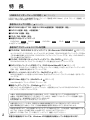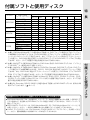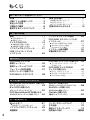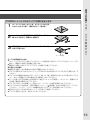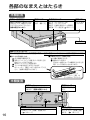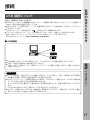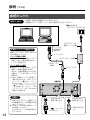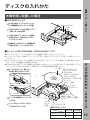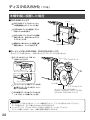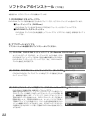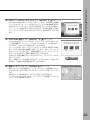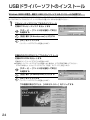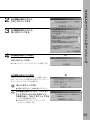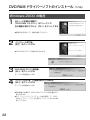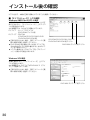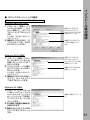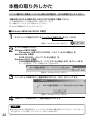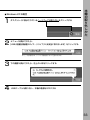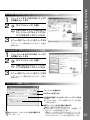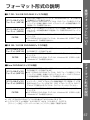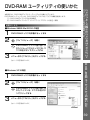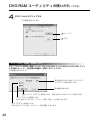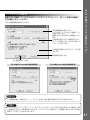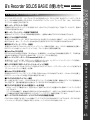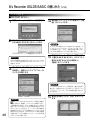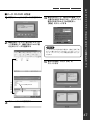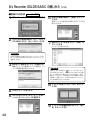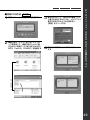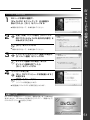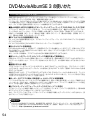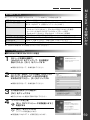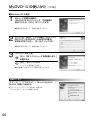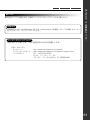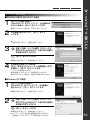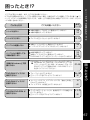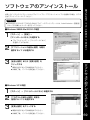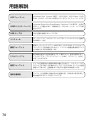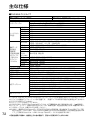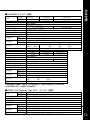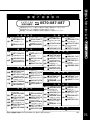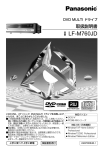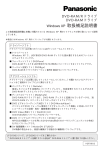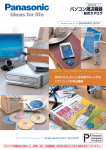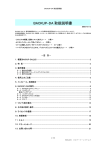Download 取扱説明書 - Panasonic
Transcript
DVD MULTI ドライブ 取扱説明書 LF-M660JD 品 番 このたびは、パナソニック DVD MULTI ドライブをお買い上げ いただき、まことにありがとうございました。 ■この取扱説明書と保証書をよくお読みのうえ、正しくお使いください。 そのあと保存し、必要なときにお読みください。 ■保証書は、「お買い上げ日・販売店名」などの記入を必ず確かめ、 販売店からお受け取りください。 ■製造番号(製品本体底面に表示)は、品質管理上重要なものです。 製品本体と保証書の番号を照合してください。 ■サポートやバージョンアップ等のサービスを受けるため、 必ずユーザー登録を完了させてください。 上手に使って上手に節電 保証書別添付 対応パソコン DOS/V ● PC98-NXシリーズ ● 対応 OS(日本語版) WindowsXP Home Edition/ Professional ● Windows 2000 Professional ● Windows Millennium Edition ● Windows 98 Second Edition ● LMQT00619 特 長 USB2.0インターフェースに対応( 17ページ) USB2.0は、USB1.1の後継規格でHigh スピード(理論値 480 Mbps)とFull スピード(理論値 12 Mbps)の両方の転送速度に対応しています。 多彩なメディアに対応( 9ページ) ■DVD-RAM 片面 4.7 GB、両面 9.4 GBの大容量記録。3倍速記録・再生。※ ■DVD-R の記録・再生。4倍速記録。※ ■DVD-RW の記録・再生。 ■CD-R/RW の記録・再生。 ■本書内での各メディアのマーク DVD-RAM: DVD-RAM DVD-R: DVD-R ※ 対応ディスクが必要です。 DVD-RW: DVD-RW CD-R: CD-R CD-RW: CD-RW 多彩なアプリケーションソフトを付属 ■CD-R/RW、DVD-R/RW ライティングソフト(B's Recorder GOLD5 BASIC 43ページ) オリジナルのデータ CD/DVD、オーディオ CD などの作成、CDやDVDをまるごとバックアップするな ど多彩な機能を備えたCD-R/RW、DVD-R/RW ライティングソフトウェアです。また、DVD-RAMディ スクにも書き込みが可能です。 ■CD-RW、DVD-RW パケットライティングソフト(B's CLiP5 50ページ) CD-RW/DVD-RW ディスクにファイル単位でデータを書き込むためのソフトウェアです。 ■DVD ビデオレコーディング対応ソフト(DVD-MovieAlbumSE 3 54ページ) パソコン上で DVD フォーラム策定の「ビデオレコーディング規格」に対応したビデオレコーディングの 記録・再生・編集環境を提供するソフトウェアです。 ■DVD パーソナルオーサリングソフト(MyDVD 4 58ページ) MPEG2の動画ファイルを用いたDVD-Video 形式でのオーサリング(コンテンツの作成)をするソフト ウェアです。 ■DVD-Video 再生ソフト(WinDVDTM 4 62ページ) InterVideo社のソフトウェアDVD プレーヤーです。 ■簡易バックアップソフト(FileSafe 65ページ) 指定したフォルダを自動的にバックアップしたり、内容変更されたフォルダのみをDVD-RAM ディスク にバックアップするソフトウェアです。 本機は、情報処理装置等電波障害自主規制協議会(VCCI)の基準に基づくクラスB情報技術装置です。 本機は、家庭環境で使用することを目的としていますが、本機がラジオやテレビジョン受信機に近接し て使用されると、受信障害を引き起こすことがあります。 取扱説明書に従って正しい取り扱いをしてください。 本機を組み込んだパソコン等は、落雷等による電源の瞬時電圧低下に対し不都合が生じることがあります。 電源の瞬時電圧低下対策としては、交流無停電電源装置等を使用されることをおすすめします。 本製品の使用により、または故障により生じたデータの損失ならびに、その他直接、間接の損害につき ましては、当社は一切の責任を負いかねますので、あらかじめご了承ください。 重要なデータに関しては、万一に備えてバックアップ(複製)をしてください。 2 本書内の画面表示については、Windows XPの画面を代表例としている場合があります。 付属ソフトと使用ディスク ディスク DVD-RAM DVD-R DVD-RW CD-R CD-RW ソフト名(バージョン等は省略しています) サポート形式 (ディスクフォーマット)DVD-RAM UDF/FAT32 UDF Bridge※5 VR※1 DVD-Video※2 UDF Bridge DVD-Video※3 UDF UDF Bridge DVD-Video※3 データ CD (ISO 9660) 音楽 CD Video CD※4 UDF データ CD (ISO 9660) 音楽 CD Video CD※4 B's Recorder ドライバーソフト GOLD リード/ライト 作成 B's CLiP DVDMyDVD MovieAlbum WinDVDTM FileSafe バックアップ/ リストア 特 長 作成/再生/編集 作成 再生 作成 再生 作成 再生 作成 再生 作成 再生 作成 リード/ライト (パケットライト) 作成 作成 作成 作成 リード/ライト (パケットライト) 作成 作成 作成 ※1 本機と DVD-MovieAlbumSE 3 の組み合わせで作成した DVD フォーラム策定のビデオレコーディン グ規格準拠 DVD-RAM ディスクは、DVD-RAM 再生とビデオレコーディング規格に対応した DVD プ レーヤーや DVD レコーダーで再生できます。また、ビデオレコーディング再生のアプリケーションソ フトを使うと、DVD-RAM 再生に対応した DVD-ROM ドライブや DVD-RAM ドライブなどでも再生 できます。ただし、すべての装置での再生を保証するものではありません。 ※2 本機と MyDVD 4 の組み合わせで作成した DVD-Video 形式の DVD-RAM ディスクは、パソコン上 で WinDVDTM 4 と組み合わせてお使いください。 ※3 本機と MyDVD 4 の組み合わせで作成した DVD-R(for General)、DVD-RW ディスクは、DVD フォ ーラム策定のビデオ規格準拠となります。DVD-R、DVD-RW 再生に対応したDVD プレーヤーで再生 できます。また、DVD-Video 再生のアプリケーションソフトを使うと、DVD-RAM ドライブやDVDROM ドライブなどでも再生できます。ただし、すべての装置での再生を保証するものではありません。 ※4 本機と MyDVD 4 の組み合わせで作成したVideo-CD 形式の CD-R、CD-RW ディスクは、CD-R、 CD-RW ディスクの再生とVideo-CD Ver. 2.0 に対応した装置で再生できます。ただし、すべての装 置での再生を保証するものではありません。 ※5 本機とB's Recorder GOLD5 BASICとの組み合わせで記録したDVD-RAMディスクは、読み出し専 用メディアとなります。( 9ページ) 当社製DVDレコーダーで記録したディスクに関するお知らせ DVD-MovieAlbumSE 3は、当社製DVD レコーダーで一世代だけ録画が許された映像(一部のBS デ ジタル放送など)を記録したDVD-RAM ディスクの再生には対応しておりません。DVD レコーダーで 再生してください。 ● DVD-RAMディスクのコピーは、DVD-MovieAlbumSE 3の「DVD-MovieAlbumコピーツール」を お使いください。ただし、一世代だけ録画が許された映像のコピーには対応しておりません。 ● DVD-R ディスクのコピーは、B's Recorder GOLD5 BASIC の「ディスクコピー」をお使いくださ い。ただし、著作権保護された映像のコピーには対応しておりません。 付 属 ソ フ ト と 使 用 デ ィ ス ク ● 3 もくじ はじめによくお読みください 特 長 ‥‥‥‥‥‥‥‥‥‥‥‥‥‥‥2 付属ソフトと使用ディスク ‥‥‥‥‥3 安全上のご注意 ‥‥‥‥‥‥‥‥‥‥5 付属品のご確認 ‥‥‥‥‥‥‥‥‥‥8 使用できるディスクについて ‥‥‥‥9 使用上のお願い ‥‥‥‥‥‥‥‥‥11 本機の取り扱いについて ‥‥‥‥‥‥‥‥11 お手入れについて ‥‥‥‥‥‥‥‥‥‥‥11 ● ディスクの取り扱いについて ‥‥‥‥‥‥12 ● ● 各部のなまえとはたらき ‥‥‥‥‥16 使う前の準備 接続 ‥‥‥‥‥‥‥‥‥‥‥‥‥‥17 USB 接続について ‥‥‥‥‥‥‥‥‥‥17 ● 接続のしかた ‥‥‥‥‥‥‥‥‥‥‥‥‥18 ● ディスクの入れかた ‥‥‥‥‥‥‥19 本機を横に設置した場合 ‥‥‥‥‥‥‥‥19 ● 本機を縦に設置した場合 ‥‥‥‥‥‥‥‥20 ● ソフトウェアのインストール ‥‥‥21 USB ドライバーソフトの インストール ‥‥‥‥‥‥‥‥‥‥24 ソフトウェアメニューの表示 ‥‥‥26 DVD-RAM ドライバーソフトの インストール ‥‥‥‥‥‥‥‥‥‥27 Windows 98SE/Me の場合 ‥‥‥‥‥27 Windows 2000 の場合 ‥‥‥‥‥‥‥28 ● Windows XP の場合 ‥‥‥‥‥‥‥‥‥29 ● ● インストール後の確認 ‥‥‥‥‥‥30 本機の取り外しかた ‥‥‥‥‥‥‥32 使いかた DVD-RAM ディスクの 論理フォーマット ‥‥‥‥‥‥‥‥34 推奨フォーマットについて ‥‥‥‥36 フォーマット形式の説明 ‥‥‥‥‥37 DVD レコーダーで記録された DVD-RAM ディスクについて‥‥‥‥‥38 DVD-RAM ユーティリティの使いかた ‥39 ● ファイルのコピーやフォーマットが できないとき‥‥‥‥‥‥‥‥‥‥‥‥‥42 DVD-RAM ディスク以外の ディスクの使いかた ‥‥‥‥‥‥‥42 CD-R、DVD-R ディスク ‥‥‥‥‥‥‥42 CD-RW、DVD-RW ディスク ‥‥‥‥‥42 ● DVD-Video の再生 ‥‥‥‥‥‥‥‥‥‥42 ● ● もっと使いこなしたいとき B's Recorder GOLD5 BASIC の使いかた (ライティングソフト) ‥‥‥‥‥‥‥‥43 B's CLiP5 の使いかた (パケットライティングソフト)‥‥‥‥‥50 DVD-MovieAlbumSE 3の使いかた (DVDビデオレコーディング対応ソフト) ‥54 MyDVD 4の使いかた (DVDパーソナルオーサリングソフト) ‥‥58 WinDVDTM 4の使いかた (DVD-Video 再生ソフト)‥‥‥‥‥‥‥62 FileSafe の使いかた (簡易バックアップソフト) ‥‥‥‥‥‥65 もし必要なとき 困ったとき!? ‥‥‥‥‥‥‥‥‥‥67 ● 動作表示ランプが点滅したら ‥‥‥‥‥‥68 ソフトウェアのアンインストール ‥‥69 用語解説 ‥‥‥‥‥‥‥‥‥‥‥‥70 4 ユーザーサポートについて ‥‥‥‥71 主な仕様 ‥‥‥‥‥‥‥‥‥‥‥‥72 保証とアフターサービス ‥‥‥‥‥74 別売品のご紹介 ‥‥‥‥‥‥‥‥裏表紙 安全上のご注意 必ずお守りください お使いになる人や他の人への危害、財産への損害を未然に防止するため、必ずお守りいただくこ とを、次のように説明しています。 ■表示内容を無視して誤った使い方をしたと きに生じる危害や損害の程度を、次の表示 で区分し、説明しています。 警告 注意 ■お守りいただく内容の種類を、次の絵表示 で区分し、説明しています。 (下記は絵表示の一例です) も く じ この絵表示は、気をつけていただきた い「注意喚起」内容です。 この表示の欄は、「死亡ま たは重傷などを負う可能性 が想定される」内容です。 このような絵表示は、してはいけない 「禁止」内容です。 この表示の欄は、 「傷害を負 う可能性または物的損害の みが発生する可能性が想定 される」内容です。 このような絵表示は、必ず実行してい ただく「強制」内容です。 警告 電源コード・AC アダプターについて ACアダプター・電源コード・プラ グを破損するようなことはしない 電源プラグは根元まで確実に差し 込む 傷つけたり、加工したり、熱器 具に近づけたり、無理に曲げ たり、ねじったり、引っ張った り、重い物を載せたり、束ね たり、布をかぶせたりしない 傷んだまま使用すると、感電・ショート・火災 の原因になります。 ・AC アダプターおよびコードやプラグの修 理は、販売店にご相談ください。 コンセントや配線器具 の定格を超える使い方 や、交流100V以外で の使用はしない 差し込みが不完全ですと、感電や発熱によ る火災の原因になります。 ・傷んだプラグ・ゆるんだコンセントは使 用しないでください。 電源プラグのほこり等 は定期的にとる ぬれた手で、電源プ ラグの抜き差しはし ない ぬれ手禁止 たこ足配線等で、定格を 超えると、発熱による火 災の原因になります。 プラグにほこり等がたまる と、湿気等で絶縁不良となり 火災の原因になります。 ・電源プラグを抜き、乾いた 布でふいてください。 安 全 上 の ご 注 意 必 ず お 守 り く だ さ い 感電の原因になります。 5 安全上のご注意(つづき) 警告 ご使用について もし異常が起こったら 本機やAC アダプターの分解や改造は 絶対にしない(本体カバーを外すなど) 異常があったときは電源プラグを 抜く! 分解禁止 火災や感電の原因になります。 ・修理は販売店にご相談ください。 電源プラグ を抜く 水をかけたり、ぬらしたりしない 本機の内部に入ると、火災や感電の原因に なります。 ・液体・異物などが内部に入 ったら、電源スイッチを切 り電源プラグを抜く! ・落としたりして破損した ら、電源スイッチを切り電 源プラグを抜く! ・煙が出たり変な臭いや音 がしたら、電源スイッチを 切り電源プラグを抜く! そのまま使用すると、ショートして、火災 や感電の原因になります。 ・修理は販売店にご相談ください。 雷について 本機の内部に金属類や燃えやすい ものを入れない 雷が鳴りだしたら、電源プラグ、 AC アダプターや本機の金属部に 触れない 火災や感電の原因になります。 本機上面や近くに液体容器や金属 類を置かない 本機の内部に入ると、火災や感電の原因に なります。 6 接触禁止 感電の原因になります。 注意 設置・接続について 直射日光の当たる場所や異常に温 度が高くなる場所に置かない ご使用について シャッターのすき間から内部をの ぞき込まない ︵ つ づ き ︶ 内部のレーザー光線を直視す ると、視力障害を起こす原因 になります。 本機の内部温度が上昇して、 火災の原因になります。 湿気やほこりの多い場所や加湿器 のある場所に置かない 安 全 上 の ご 注 意 ディスクの回転中に本体を動かし たり、持ち上げたりしない ディスクを傷つける原因にな ります。 火災や感電の原因になります。 振動や衝撃のある場所や傾斜した 場所に置かない 落ちたり、倒れたりして、け がの原因になります。 ひび割れや変形補修したディスク は使用しない 本機の内部で飛び散って、け がの原因になります。 本機に磁石、ディスプレイなど磁 気をもっているものを近づけない 付属のAC アダプター以外は使わない 他のAC アダプターを使用す ると、火災の原因になります。 重たいものを載せたり、通風孔を ふさぐような風通しの悪い場所に 置かない 磁気の影響を受けて、動作が不 安定になったり、記録が損なわ れたりするおそれがあります。 トレイに手を入れ、挟まれないよ う注意する 指に注意 けがの原因になります。 電源コードの抜き差しは、電源プ ラグを持つ 本機の内部温度が上昇して、 火災の原因になります。 コードを引っ張るとコードが傷 ついたり、ちぎれたりして、火 災や感電の原因になることがあ ります。 7 付属品のご確認 CD-ROM ● アプリケーションソフト ● DVD-RAMドライバーソフト (品番:LMFX0082) フロッピーディスク Windows 98SE USBドラ イバーソフト (品番:LMFF3S0421) ● 必ず確かめてください。 強制イジェクトピン (品番:JZS0484) ACアダプター (品番:N0JZZY000005 もしくはVSK0642) USBケーブル (品番:K2KY4CD00001) DVDit!TM PEへのアップグ レードのご案内 (品番:VQC4253) MyDVD 4 クイックガイド (品番:LMQCA0258) 取扱説明書(本書) (品番:LMQT00619) 電源コード (品番:K2CA2DA00009) ユーザー登録カード (品番:LMQA0025) 保証書 ※本書を最後までよくお読みいただき、使用目的に応じて必要な物を別途ご準備ください。 付属品の紛失や破損による買い替えは、お買い上げの販売店へご相談ください。 カッコ( )内は買い替え時の1個の品番です。 品番が2つ記載されている場合はどちらか1つをご使用ください。 付属のCD-ROM の買い替えは、著作権の関係上、破損したCD-ROM の現物との交換とさせていただき ます。また、付属品は本機以外で絶対に使用しないでください。 なお、本ドライブの本体単品品番はLF-M660です。 Windows、Windows NT、Internet Explorer は米国Microsoft Corporation の米国およびその他の国に おける登録商標です。 (Windows の正式名称は、Microsoft Windows Operating System です。 ) ● Photo CD は米国イーストマン・コダック社の商標です。 ● B's Recorder GOLD および B's CLiP は、株式会社ビー・エイチ・エーの商標です。 TM ● WinDVD は、Inter Video Incorporatedの商標です。 ● MyDVD は、米国Sonic Solutionsの登録商標です。 ● Adobe およびAcrobat は、Adobe Systems Incorporated(アドビシステムズ社)の商標です。 ● その他、本書に記載されている社名および商品名は、各社の商標、登録商標および商品です。 ● 8 使用できるディスクについて DVDメディア ■ディスクの種類とデータ転送速度 DVD-RAM DVD-ROM ディスク 9.4 GB(両面)、4.7 GB(片面) 5.2 GB(両面) 、2.6 GB(片面) 2.8 GB(両面)、1.4 GB(片面) シングルレイヤー(1層) デュアルレイヤー(2層) DVD-Video 1倍速=1,385 kB/sec 書き込み速度 3倍速/2倍速 1倍速 2倍速 − − − 4倍速/2倍速/1倍速 読み出し速度 3倍速/2倍速 1倍速 2倍速 最大12倍速 最大6倍速 最大6倍速 最大6倍速 付 属 品 の ご 確 認 4.7 GB(for General, Ver. 2.0) DVD-R 4.7 GB(for Authoring, Ver. 2.0) − 最大6倍速 3.95 GB(for Authoring, Ver. 1.0) − 最大6倍速 4.7 GB Ver. 1.0 − 最大6倍速 DVD-RW 4.7 GB Ver. 1.1 1倍速 最大6倍速 データ転送速度は USB2.0 接続時の場合です。 DVD-RAM:繰り返してデータの書き込みができる(リムーバブル)DVDです。 DVD-ROM:読み出し専用のDVDです。映画などの映像を記録したものがDVD-Videoです。 DVD-R: 一度だけ書き込みが可能なDVDです。for General は一般お客様用ですが、for Authoring は業務用ですので一般販売店では購入できません。 DVD-RW: 書き込んだデータ全体または最後のボーダーが消去でき、再度書き込みや書き換えが可能なDVDです。 ■DVD-R/RWの書き込み方式 ディスクアットワンス:ディスク全体に一度にまとめてデータを書き込む方式です。後から追加書き込みを することはできません。 インクリメンタル: データを「パケット」と呼ばれる細かい単位に分割して書き込む方式です。パケッ トライト方式で記録をするソフトはパケットライトソフトと呼ばれ、これを使うと、 ハードディスクなどと同じようにファイル単位での書き込みが可能となります。 DVD-RAMへの書き込みにB's Recorder GOLD5 BASICを使用すると エクスプローラー上でのドラッグアンドドロップ操作やアプリケーション上から直接保存などの今までの ハードディスクのような使い方に加えて、CD-R/RWと同様な書き込みができます。(2.6GB/5.2GBデ ィスクを除く) 特長 追加書き込みができます。 書き込み時にベリファイあり/なしを選択できます。 ● ベリファイなしを選択すると、エクスプローラーや他のアプリケーションで書き込む場合(ベリファイ あり)に比べて約半分の時間で、できます。 ● ● お知らせ B's Recorder GOLD5 BASICで書き込まれたDVD-RAMディスクには、エクスプローラーや他のア プリケーションで書き込みができません。 ● ベリファイなしで書き込んだDVD-RAMディスクは、ディスクの状態により読み出しができないことが あります。大切なデータのバックアップやディスクの作成などは、ベリファイありでご使用ください。 ● ベリファイなしを選択してもディスクのチェックをし、状態によっては自動的にベリファイありで書き 込むことがあります。 ● ベリファイなしで書き込んだDVD-RAMディスクをB's Recorder GOLD5 BASIC以外のソフトで使 用するときは、B's Recorder GOLD5 BASICで [メディア全体を標準消去する] を選択して消去する か、本機添付のフォーマットソフト(DVDForm)で物理フォーマットをしてください。なお、消去あ るいは物理フォーマットは約40分∼90分かかります。 ● 使 用 で き る デ ィ ス ク に つ い て 9 使用できるディスクについて(つづき) CDメディア ■ディスクの種類とデータ転送速度 ディスク CD-ROM CD-R 1—4倍速 CD-RW 1倍速=150 kB/sec 書き込み速度 − 12倍速/8倍速/4倍速 4倍速 4—12倍速(High Speed) 8倍速/4倍速 読み出し速度 最大32倍速 最大32倍速 最大24倍速 データ転送速度は USB2.0 接続時の場合です。 CD-ROM: 読み出し専用のCDです。 CD-R: 一度だけ書き込みが可能なCDです。一度書き込んだデータの消去や書き換えはできません。 書き込みモードによっては、空き領域に追加書き込みが可能です。 CD-RW: 書き込んだデータ全体または最後のセッションが消去でき、再度書き込みや書き換えが可能なCDです。 本機は Ultra Speed ディスクには対応しておりません。 ■CDの対応フォーマット CD-DA (音楽CD):音楽CDのフォーマットです。 CD-ROM Mode1:デジタルデータを記録するためのフォーマットです。 CD-ROM XA Mode2:マルチメディアに適したフォーマットで、データと音声・画像を混在させたフォー マットです。 CD-Extra: 1つ目のセッションにオーディオデータを書き込み、2つ目以降のセッションにXA Mode2の データを記録するフォーマットです。 CD TEXT: 音楽CDにアルバムタイトルや曲名などの文字情報を記録するフォーマットです。 Photo CD: 写真のイメージデータをCD-ROMに記録し、家庭用テレビで再生したり、コンピュータで使 用したりするためのもので、Kodak社が開発したフォーマットです。 Video CD: 映画などの動画をMPEG1方式で圧縮してCDに収めたタイトル、またはそのフォーマットの ことです。 ■CD-R/RWの書き込み方式 ディスクアットワンス: ディスク全体に一度にまとめてデータを書き込む方式です。後から追加書き込み をすることはできません。 トラックアットワンス: トラック単位でデータを書き込む方式です。ディスクに空き容量が残っている限 り、最大99回までの追加書き込みが可能です。 セッションアットワンス: セッション(リードイン+データ+リードアウト)単位でデータを書き込む方式です。 マルチセッション: データの記録単位である「セッション」が複数記録されており、記録開始の目印 である「リードイン」、データ本体、および記録終了の目印である「リードアウ ト」で構成されています。 パケットライト: データを「パケット」と呼ばれる細かい単位に分割して書き込む方式です。パケッ トライト方式で記録をするソフトはパケットライトソフトと呼ばれ、これを使うと、 ハードディスクなどと同じようにファイル単位での書き込みが可能となります。 推奨メディア 下記メーカー製のディスクを推奨します。(2003年6月1日現在) DVD-RAM: 松下電器産業(株)、日立マクセル(株) DVD-R for General: 松下電器産業(株)、太陽誘電(株)、三菱化学(株) 10 DVD-RW: 日本ビクター(株)、TDK(株) CD-R: 太陽誘電(株)、三菱化学(株)、(株)リコー、日立マクセル(株) CD-RW: 三菱化学(株)、(株)リコー ※ 松下電器産業(株)製ディスクについては裏表紙をご覧ください。 使用上のお願い 本機の取り扱いについて ■設置するときは 棚の上など、高いところには置かない。 ● 本機及びケーブルの端子部分に触れない。 (故障の原因になります) ● 水平または垂直で使用する。 (垂直方向で使用 する場合は、故障の原因になるため、転倒し ないよう安定な場所に設置してください) ● ■移動や輸送するときは 移動するときは、必ずディスクを取り出し、電源を切 って、ACアダプターなどのコード類をすべて外す。 ● 引っ越しなどで輸送するときは、購入時のパッ キングケースに入れる。 ● 移動や輸送するときは、落としたり、ぶつけた りしない。 ● お手入れについて ■レンズ、ディスクのお手入れについて 長時間使用すると、本機のレンズ、ディスクに ほこり等が付着して、正常に読み書きできなく なるおそれがあります。 使用環境や使用回数によって異なりますが、別 売の専用クリーニングキット( 裏表紙)を 用いて、約1年に一度お手入れすることをおす すめします。 ● ご使用になっているDVD-RAM ディスクの汚 れの状態などを、簡易的にチェックするユー ティリティを付属のCD-ROM に準備しており ます。( 41ページ) このユーティリティは、あくまで汚れの程度の 目安としてお使いいただくもので、チェックの 結果が、データの記録を保証するものではあり ませんのでご了承願います。 ● 使 用 で き る デ ィ ス ク に つ い て ︵ つ づ き ︶ ■長期間使用しないときは 節電のため本体の電源スイッチを切り、AC ア ダプターをコンセントから抜いてください。 (本体の電源スイッチを切った状態でも、 約1 W の電力を消費しています) ● ■使用するときは 本機を動作中に動かさない。 (故障の原因になります) ● トレイを出したまま放置しない。 (内部にほこりが入り、故障の原因になります) ● トレイにDVD-RAM ディスク、指定のディス ク以外のものを装着しない。 (故障の原因になります) ● 8 cmディスクを使用するときは市販の8 cm アダプターは使用しない。 ● シャッターを押さえた状態で、トレイの出し入 れをしない。(故障の原因になります) ● 無理にシャッターを開けない。 (故障の原因になります) ● 本機に磁石など磁気を持つものを近づけない。 (磁気 の影響で、動作が不安定になることがあります) ● 本機が結露した状態で使用しない。 [寒い場所から暖かい場所へ急に持ち込むと、 水滴が付着(結露)し、誤動作、故障の原因 になります。ディスクを取り出し、約1時間放 置した後、ご使用ください] ● 揮発性の殺虫剤などがかからないようにする。 (外装ケースの変形や塗装がはげる原因になります) ● 隣接して使用しているラジオやテレビに雑音が入る ときは 2 m以上離すか、コンセントを別にする。 ● ■本機表面のお手入れについて 電源を切り、電源コードをコンセントから抜く。 よごれはやわらかい乾いた布で軽くふき取る。 ● よごれがひどいときは、うすめた台所用洗剤 (中性)に布をひたし、よくしぼってからふく。 ● 化学ぞうきんをご使用の際は、その注意書に従っ てください。 ● ベンジンやシンナーなどの溶剤を使わない。 ● ● ■トレイ部のお手入れについて ● ● ● カートリッジなしディスクおよびTYPE2、 TYPE4カートリッジから取り出したディスク をよくお使いになり、本機のトレイ部の汚れ がひどいときは、ディスクのクリーニングと あわせてトレイ部の清掃をお願いします。 トレイ部の汚れは、やわらかい乾いた布で清掃 してください。 化学ぞうきんをご使用の際は、その注意書に従っ てください。 使 用 上 の お 願 い ● ● 本お 機手 の入 取れ りに 扱つ いい にて つ い て 11 使用上のお願い(つづき) ディスクの取り扱いについて ● ● ● ● ● 正しく取り扱いをしないとデータの書き込みが正常に行われない、すでに記録されているデータが損なわ れる、ドライブが故障する、などの障害が発生する場合があります。 4.7 GB DVD-RAM ディスクのカートリッジなし、およびTYPE2、TYPE4カートリッジから取り出し たディスクや8 cm DVD-RAM ディスク、DVD-R(for General)、DVD-RW(4.7 GB Ver.1.1)、 CD-R、CD-RWディスクをご使用の際は本説明書やご使用のディスクの取扱説明書をよくお読みのうえご 使用ください。 本機に装着したDVD-RAM ディスクにフォーマットや記録ができない場合、いくつかの原因が考えられ ます。詳細は42ページをご覧ください。 大切なデータの記録や再生を行う場合には、カートリッジ・タイプのDVD-RAM ディスクのご使用をお すすめいたします。 カートリッジなしディスクおよびTYPE2、TYPE4カートリッジから取り出したディスクの記録面に、指 紋や汚れ、ほこり、傷などがつくと、記録済みのデータが読めなくなったり、記録できなくなる場合があ りますのでご注意願います。 本製品の使用により、または故障により生じたデータの損失ならびに、その他直接、間接の損害につきま しては、当社は一切責任を負いかねますので、あらかじめご了承ください。 重要なデータに関しては、万一に備えてバックアップ(複製)を行ってください。 DVD-RAM ディスクの種類 DVD-RAM ディスクは、「記録できるDVD」として、パソコンデータの大容量記録再生を目的に開発さ れたリムーバブルディスクです。 DVD-RAM ディスクには、以下のタイプがあります。 TYPE1…カートリッジからのディスクの取り出しはできません。 TYPE2…片面のディスクで、カートリッジからのディスクの取り出しができます。 ● TYPE4…両面のディスクで、カートリッジからのディスクの取り出しができます。 ● カートリッジなし ● ● 今後発売予定のDVD-RAM ディスクが再生可能なDVD-ROM ドライブやDVD プレーヤーでは、 TYPE2、TYPE4またはカートリッジなしをお使いください。 TYPE1、TYPE2、TYPE4 DVD-RAMディスク 次のようなところには置かない ● ごみやほこりの多い場所。 ● 温度、湿度の高い場所、直射日光の当たる場所。 ● 温度差の激しい場所。 (結露が生じます) 取り扱い上のお願い ● ディスクの表面に触れない。 ● 落としたり、曲げたり、重いものを載せない。 ● はがしたラベルを再度貼らない。 ● 使用しないときは、ケースに入れて保管する。 ● ハードディスクやフロッピーディスクと同じように、定期的 にバックアップ(データの複製)を行う。 ● 大切なデータを保護するときは 「書き込み禁止」にする。 12 PROTECT 書き込み可能 PROTECT 書き込み禁止 ※12∼15ページのDVD-RAM ディスクのイラストは松下電器産業(株)製 12 cm DVD-RAM ディスク で説明しています。他のディスクをご使用の場合はその取扱説明書をご覧ください。 使 用 上 の お 願 い TYPE2カートリッジからディスクを取り出すときは 1 カートリッジのロックピンを、ボールペンなどの先 のとがったもので押し、確実に折って、取り除く ︵ つ づ き ︶ 2 カートリッジ左手前側面にある開閉用のへこみを、 細いもので押さえ、開閉ふたを開ける 3 表面を汚したり、傷つけたりしないよう、ディスク を水平に取り出す デ ィ ス ク の 取 り 扱 い に つ い て ● DV D-R AM レーベル面 ディスクを収納するときは カートリッジのデザイン面とディスクのレーベル面を同じ向きにしてディスクをカートリッジに 挿入し、開閉ふたを閉じる位置まで戻します。 ● 開閉ふたを閉じたあとにライトプロテクトの設定に注意してください。 ● 取り扱い上のお願い 開閉ふたを開くときに無理な力を加えて破損させないでください。 ● ディスクを取り出したあとのカートリッジにはDVD-RAM以外のディスクを入れて使用しないで ください。 ● ディスクの記録面に指紋やよごれ、ホコリ、傷、水(油)滴等が付かないように取り扱ってくだ さい。また、記録面への文字の書き込みは絶対にしないでください。 ● レーベル面への文字の書き込みは柔らかい油性フェルトペンを使用し、ボールペン、鉛筆などの 先の固い筆記具は使用しないでください。 ● ディスクにはラベルや保護シートを貼ったり、コーティング剤等を使用しないでください。 ● ディスクがよごれた場合は、別売の専用クリーナー( 裏表紙)および洗浄液でクリーニングし てください。ベンジン、シンナーや静電防止剤入りクリーナー等は使用しないでください。 ● 取り出したディスクは必ず元のカートリッジに戻して保管してください。 ● ディスクを落下させたり、曲げたりしないでください。 ● 13 使用上のお願い(つづき) ディスクの取り扱いについて TYPE4カートリッジからディスクを取り出すときは 1 カートリッジのロックピン(2ケ所)を、ボールペ ンなどの先のとがったもので押し、確実に折って、 取り除く 2 カートリッジ左手前側面にある開閉用のへこみを、 細いもので押さえ、開閉ふたを開ける 3 表面を汚したり、傷つけたりしないよう、ディスク を水平に取り出す EA SID ディスクを収納するときは カートリッジのA面とディスクのSIDE Aを同じ向きにしてカートリッジに挿入し、開閉ふたを閉 じる位置まで戻します。 ● 開閉ふたを閉じたあとにライトプロテクトの設定に注意してください。 ● 取り扱い上のお願い ● 開閉ふたを開くときに無理な力を加えて破損させないでください。 ● ディスクを取り出したあとのカートリッジにはDVD-RAM以外のディスクを入れて使用しないで ください。 ● ディスクの記録面に指紋やよごれ、ホコリ、傷、水(油)滴等が付かないように取り扱ってくだ さい。また、記録面への文字の書き込みは絶対にしないでください。 ● ディスクにはラベルや保護シートを貼ったり、コーティング剤等を使用しないでください。 ● ディスクがよごれた場合は、別売の専用クリーナー( 裏表紙)および洗浄液でクリーニングし てください。ベンジン、シンナーや静電防止剤入りクリーナー等は使用しないでください。 ● 取り出したディスクは必ず元のカートリッジに戻して保管してください。 ● ディスクを落下させたり、曲げたりしないでください。 14 カートリッジなしDVD-RAM 、DVD-R(for General)、 DVD-RW(4.7 GB Ver.1.1)、CD-R、CD-RW ディスク 次のようなところには置かない ごみやほこりの多い場所。 温度、湿度の高い場所、直射日光が当たる場所。 ● 温度差の激しい場所。 (結露が生じます) ● ● 使 用 上 の お 願 い ︵ つ づ き ︶ ● 取り扱い上のお願い (※印の注意文は、DVD-RAMのみに適用されます) ● ディスクをケースから取り出すときは、中心部を押 ケースへの入れかた ケースからの出しかた さえて取り出してください。ケースへ収めるときは、(中心部を押さえて取り出す) (ラベル面を上から押さえて入れる) ディスクのラベル印刷面を上から押さえて入れてく ださい。 ● ディスクは、指でディスク中央の穴の部分と外側を はさむようにして持ってください。 持ちかた(ラベル印刷面の反対面に触れない) ● ディスクの記録面に触らないでください。 ディスクは、印刷がされていないほうが記録面です。 ● ディスクの表面は、ごみやほこり、指紋などで汚し たり、傷つけたりしないでください。 また、落としたり、曲げたり、紙を貼ったりしないでください。(書き込み速度が低下したり、記録 したデータが読めなくなる原因になります) ● ディスクの印刷面にあるタイトル欄に文字などを書き込む場合は、必ず柔らかい油性のフェルトペン を使用してください。ボールペン、鉛筆などの先の硬いものは、使用しないでください。 ● ディスクが汚れた場合は、別売の専用クリーナー( 裏表紙)でクリーニングしてください。 ベンジン、シンナーや静電気防止剤入りクリーナー等、指定以外のものは使用しないでください。 ● キズや汚れからディスクを保護するために、未使用時は短時間であっても必ず保護ケース、またはカ ートリッジに収めてください。 ● ディスクを落としたり、重ねたり、また、ディスクにものを載せたり、衝撃を与えたりしないでくだ さい。ディスクに無理な力を加えると、データの信頼性が保てなくなります。 ※● 大切なデータを保護するときは、必ずライトプロテクトを設定してください。ライトプロテクトを設定す るには、付属の CD-ROM に準備されているユーティリティをお使いください。( 40ページ) ※● TYPE2カートリッジから取り出した状態の2.6 GB DVD-RAM ディスク(LM-DB26J)へは記録 することができません。記録するときは、カートリッジに入れた状態でご使用ください。 ● ディスクのドライブへの入れ方は、CD や DVD-ROM ディスクと同じ方法でトレイへセットして ください。 デ ィ ス ク の 取 り 扱 い に つ い て DVD-ROM、CD-ROMなどのディスク 次のようなところには置かない ● 温度、湿度の高い場所、直射日光の当たる場所。 ● 温度差の激しい場所。 (結露が生じます) 取り扱い上のお願い 汚れたときは(水を含ませた柔らかい布でふいた後、 ● 汚したり、傷つけたりしない。 乾いた布でふく。必ず内から外へふく。) ● 落としたり、曲げたりしない。 ● 字を書いたり、紙を貼らない。 ● ケースからの出しかた、ケースへの入れかたについては、 上記カートリッジなしDVD-RAMディスク等と同じです。 15 各部のなまえとはたらき 本機前面 通風孔(左右側面) 本機の内部温度の上昇を防ぐため に設けた穴です。設置するときは、 この穴をふさがないでください。 (故障の原因になります) 電源ランプ 動作表示ランプ 消 灯:電源「切」 緑点灯:電源「入」 開閉ボタン トレイを出 消 灯:ディスク未セット時 し入れする。 緑点灯:ディスクセット時 橙点灯:記録時・再生時・トレイ開閉時 緑点滅:エラー発生時( 68ページ) 0 USB 2. シャッター 強制イジェクトホール トレイが出なくなったときに使用します 通常は使用しないでください。(故障の原因になります) ■トレイの引き出しかた ■引き出したトレイの戻しかた 必ず本機の電源を切る 強制イジェクトピン(付属)を4∼5回押し込む 徐々にトレイが出てきます。 強制イジェクトピンを抜き取る トレイの端を指先で水平に引き出す 内シャッター(黒色)は引っ張らないでくだ さい。(故障の原因になります。 ) 本機の電源を入れる 開閉ボタンを押す (引き出し位置によっては電源を入れると同 時にトレイが戻るときもあります) トレイ 内シャッター(黒)は 引っ張らないでください。 本機後面 冷却ファン 電源スイッチ 本機の内部温度が上昇すると、 回転する。(通常は回転しない) 電源を「切」 「入」 する。 ON POWER OFF DC IN 5V,12V USBコネクタ USBケーブル(付属)を接続する。 ( 18ページ) 16 DC 入力端子 ACアダプター(付属)を接 続する。( 18ページ) 接続 USB 接続について 本機は、USB2.0に準拠した装置です。 ● USB2.0は、USB1.1の後継規格でHigh スピード(理論値 480 Mbps)とFull スピード(理論値 12 Mbps)の両方の転送速度に対応しています。 ● 従来の USB1.1でも使用可能で、パソコンの電源を切らずにケーブルを抜き差しできるホットプラグイン にも対応しています。 ● USBインターフェース用の端子は「 」と表示されている機器もあります。 ● パソコンに USB2.0インターフェースが内蔵されていないときは、別途ボードが必要となります。 推奨 USB2.0インターフェースボードについては、弊社ホームページをご覧ください。 (DVD-RAMホームページ:http://panasonic.jp/dvdram/) ■USB接続例 各 部 の な ま え と は た ら き 本機 LF-D340 必ず付属の USBケーブルをご使用ください。これ以外のケーブルは動作保証されていません。 USBハブ経由での接続は、動作保証されていません。 ● USB1.1対応ハブ経由でパソコンUSB2.0インターフェースに接続した場合、USB1.1(最大12 Mbps) の性能となります。 ● ● 接 続 ● お知らせ ● ● ● パソコンの性能や、再生するディスクの種類、状態によっては、USB2.0、USB1.1環境それぞれで実現可 能な書き込み速度、読み出し速度が使用できない場合があります。 USB1.1インターフェース環境で接続された場合は、CD-R/RW への書き込みや、CD-RW の書き換 え、CD-R/RW の読み込みは4倍速が限度となります。 また、DVD-R/RW の書き込み、書き換えは1倍速未満の性能となり、正常に記録できないことがあり ます。 DVD-Video 再生のときもこま落ちやノイズが発生することがあります。 DVD-R への書き込み、DVD-RW の書き換え、8倍速以上でのCD-R への書き込み、CD-RW の書き 換え、DVD-Video の再生は USB2.0でご使用ください。 U S B 接 続 に つ い て 17 接続(つづき) 接続のしかた 接続する前に ● ● 接続する装置の説明書もよくお読みください。 接続用のケーブル類は、正しい向きで確実に差し込んでください。 電源コンセント (AC100 V 50/60 Hz) パソコン ACアダプター用 電源コード(付属) 本機とパソコンの接続方法 本機とパソコンは、次のいずれかの 方法で接続してください。 パソコン起動前の接続 ● 本機とパソコンをUSBケーブルで 接続した後、本機の電源をONし、 パソコンを起動する。 パソコン動作中の接続 ● 本機とパソコンをUSBケーブルで 接続して本機の電源をONする。 または、本機の電源をONした後、 本機とパソコンをUSBケーブルで 接続する。 ※ なお、本機をパソコンに接続して 使用するためには、USB ドライ バーソフト( 24ページ)と DVD-RAMドライバーソフト ( 27∼29ページ)のインスト ールが必要です。(ただし、USB ドライバーソフトは、Windows 98SE の場合のみ) パソコンの USB端子に 接続する フェライトコア ACアダプター(付属) USBケーブル (付属) フェライトコア 本機後面 ON POWER OFF DC IN 5V,12V お願い 付属のACアダプターと電源コード は本機専用です。他の機器に使用 しないでください。 ● USBケーブルは必ず付属のケーブ ルを使用してください。 これ以外のケーブルは動作保証さ れていません。 ● 18 向きを合わせて 確実に差し込む 「 」マークの ある方を上に POWER 向きを合わせて 確実に差し込む 矢印のある方を 上に ディスクの入れかた 接 続 ︵ つ づ き ︶ 本機を横に設置した場合 ■DVD-RAM ディスク ● DVD-RAM ディスクのシャッター の印刷面側を上にしてトレイに置く 接 続 の し か た DVD-RAMディスク ラベル面 Pan aso nic DVD-RAM ディスクを前方(ドライ ブ側)へ2 cmほど押す DVD-RAM ディスクのラベル面側 を軽く押さえ、浮きのないようにト レイにセットする 開閉ボタンまたはトレイの前面右側 を軽く押すと、トレイが中に入る トレイ ■カートリッジなしDVD-RAM、DVD-R などのディスク 8 cm ディスクは、トレイの内側のディスク設置面(凹部)にセットしてください。 12 cm ディスクは、先端をストッパーの下に入れ、左右のディスクガイド(凸部)の内側にセットして ください。 ● ディスクをディスクガイドの上に載せたりするなど正しくセットしていない場合は、正常に動作しません。 また、ディスクを損傷させる原因となります。 ● 8 cm DVD-RAM ディスクを本機に入れる場合、必ずカートリッジから取り出して、裸の状態にしてくだ さい。ディスクの取り出しかたは、ご使用のディスクの取扱説明書をご覧ください。 ● ● ラベル面 ディスクホルダーA、Bをトレイ 面と同じ高さになるよう下げる 下げる ディスクホルダーA 12 cmディスク (カートリッジなし DVD-RAM、 DVD-R、DVD-RW、 CD-R、CD-RW、 CD-ROM、DVD-ROM) ディスク ガイド(凸部) ディスク ホルダーA 下げる デ ィ ス ク の 入 れ か た ● ディスクホルダーB ディスクの先端をストッパーの下 に入れる ディスクをトレイのディスクガイ ドに合わせてセットする ストッパー 本 機 を 横 に 設 置 し た 場 合 8 cm ディスク 設置面(凹部) トレイ ディスク ガイド ディスクホルダーB (凸部) 使用できるディスク 横に設置 縦に設置 12 cm ディスク ○ ○ 8 cm ディスク ○ × 19 ディスクの入れかた(つづき) 本機を縦に設置した場合 ■DVD-RAM ディスク トレイ DVD-RAM ディスクのシャッター の印刷面側を上にしてトレイに置く ラベル面 Panasonic DVD-RAM ディスクを前方(ドライ ブ側)へ2 cmほど押す DVD-RAM ディスクのラベル面側 を軽く押さえ、浮きのないようにト レイにセットする 開閉ボタンまたはトレイの前面上側 を軽く押すと、トレイが中に入る DVD-RAMディスク ■カートリッジなしDVD-RAM、DVD-R などのディスク 8 cmディスクは使えません。 (市販の8 cmアダプターにつけても使えません) ディスクホルダーA、Bをトレ イ面より上に上げる ストッパー ディスクホルダーA 上げる ディスクホルダーA 上げる ディスクホルダーB トレイ ラベル面 ストッパーとトレイ間にディスクを斜 めに挿入して、ディスクをストッパー 側に1 cmほど押す その状態でディスクをディスクホルダ ーA、Bとトレイの間にセットする ディスクホルダーB カートリッジなしDVD-RAM、 DVD-R、DVD-RW、CD-R、CD-RW、 CD-ROM、DVD-ROM ディスク お願い 動作表示ランプ点灯中(橙)は、パソコンの電源を切ったり、ディスクを取り出さないでください。 データが壊れたり、正しく書き込まれないおそれがあります。 ● トレイにディスク(12 cm、8 cm)を2枚以上同時にセットしないでください。 ディスクに傷がつきます。また、本機の故障の原因にもなります。 ● 20 ソフトウェアのインストール ソフトウェアをインストールする前に、下記の「ソフトウェア使用許諾契約書」をよくお読みください。 「ソフトウェア使用許諾契約書」に合意いただけた場合のみ、本ソフトウェアをお使いいただけます。 また、本ソフトウェアのインストールを実行した場合は、 「ソフトウェア使用許諾契約書」に合意いただいた ものといたします。 ソフトウェア使用許諾契約書 第1条 権 利 お客様は、本ソフトウェア(付属のCD-ROMや本書などに記録または記載された情報のことをいいま す)の使用権を得ることはできますが、著作権がお客様に移転するものではありません。 第2条 第三者の使用 デ ィ ス ク の 入 れ か た ︵ つ づ き ︶ ● お客様は、有償あるいは無償を問わず、本ソフトウェアおよびそのコピーしたものを第三者に譲渡あ るいは使用させることはできません。 第3条 コピーの制限 本ソフトウェアのコピーは、保管(バックアップ)の目的のためだけに限定されます。 第4条 使用コンピュータ 本ソフトウェアは、コンピュータ1台に対しての使用とし、複数台のコンピュータで使用することはで きません。 本 機 を 縦 に 設 置 し た 場 合 第5条 変更及び改造 本ソフトウェアの解析、変更または改造を行わないでください。お客様の解析、変更または改造によ り、何らかの欠陥が生じたとしても、弊社では一切の保証をいたしません。また解析、変更または改造の 結果、万一お客様に損害を生じたとしても弊社および販売店等は一切の責任を負いません。 第6条 アフターサービス お客様が使用中、本ソフトウェアに不具合が発生した場合、弊社P3カスタマーサポートセンターにお 問い合わせください。お問い合わせの本ソフトウェアに関して、弊社が知り得た内容の誤り(バグ)や使 用方法の改良など必要な情報をお知らせいたします。 なお、下記ソフトウェアに関しては、それぞれのユーザーサポート部門にお問い合わせください。 ● B's Recorder GOLD5 BASIC、B's CLiP5 のお問い合わせ先 45ページ ● MyDVD 4 のお問い合わせ先 61ページ ● WinDVDTM 4 のお問い合わせ先 64ページ 第7条 免 責 本ソフトウェアに関する弊社の責任は、上記第6条のみとさせていただきます。本ソフトウェアのご使 用にあたり生じたお客様の損害および第三者からのお客様に対する請求については、弊社および販売店等 は一切の責任を負いません。 第8条 その他 上記第6条のアフターサービスには、ユーザー登録が必要です。 ( なお、WinDVDTM 4 については、ユーザー登録は不要です。 26ページ) ソ フ ト ウ ェ ア の イ ン ス ト ー ル お知らせ B's Recorder GOLD5 BASIC、B's CLiP5 、MyDVD 4 の使用許諾契約については、インストー ル時に表示されます。 21 ソフトウェアのインストール(つづき) 本製品には、以下のソフトウェアが付属されています。 1. DVD-RAM ドライバーソフト DVD-RAM ディスクの読み書きを行うためのドライバーです。以下のユーティリティも含まれています。 ■フォーマットソフト(DVDForm) DVD-RAM ディスクをUDF形式やFAT32形式にフォーマットするソフトウェアです。 ■DVD-RAM ディスクユーティリティ DVD-RAM ディスクの汚れ具合確認とソフトウェアライトプロテクトの設定/解除をするソフト ウェアです。 2. アプリケーションソフト アプリケーションは必要に応じてインストールしてください。 (1)CD-R/RW、DVD-R/RW ライティングソフト(B's Recorder GOLD5 BASIC 43ページ) オリジナルのデータ CD/DVD、オーディオ CD などの作成、CDや DVDをまるごとバックアップするなど多彩な機能を備えたCD-R/RW、 DVD-R/RW ライティングソフトウェアです。また、DVD-RAMディ スクにも書き込みが可能です。 (2)CD-RW、DVD-RW パケットライティングソフト(B's CLiP5 50ページ) CD-RW/DVD-RW ディスクにファイル単位でデータを書き込むため のソフトウェアです。 (3)DVD ビデオレコーディング対応ソフト(DVD-MovieAlbumSE 3 DVD-RAM に映像を記録・編集するソフトウェアです。 本機と組み合わせることで、パソコン上で DVD フォーラム策定の「ビ デオレコーディング規格」に対応したビデオレコーディングの記録・再 生・編集環境を提供します。パソコン上で、DVD ビデオレコーダーと 互換のあるディスクを作成したり、DVD ビデオレコーダーで記録した 映像を再生したり、不要部分を削除したり、キーボードとマウスを使っ て簡単にプレイリストを作成したり、タイトル名の登録や変更をしたり といった編集をすることができます。また、切り出したデータやタイト ル情報などを MyDVD 4 に移して簡単にDVD-Videoを作成すること もできます。 22 54ページ) (4)DVD パーソナルオーサリングソフト(MyDVD 4 58ページ) DVD-MovieAlbumSE 3 のエクスポート(出力)するMPEGの動画 ファイルやDVフォーマット形式のAVIファイルや動作確認済みの MPEG2エンコーダーボードの出力するMPEGファイルなどを素材と して、メニューを含むDVD-Video 形式のデータ作成と書き込みを行 うソフトウェアです。またVideo-CD Ver2.0 を作成することもでき ます。 (5)DVD-Video 再生ソフト(WinDVDTM 4 62ページ) InterVideo社のソフトウェアDVD プレーヤーで、DVD-Video タイ トルを高画質にデコードし、ハイクオリティなオーディオ再生を行う だけでなく、Video-CD も再生することができます。 メニューによるナビゲーションコントロール、音声や字幕の切り替え など、DVD の持つ様々な機能に対応しています。また、プレーヤーか らのコントロールだけでなく、画面を直接クリックしてコントロール することもできるので、簡単に操作することができます。 Video-CD の再生機能では、Ver2.0のプレイバックコントロールにも 対応しています。 また、本機にディスクを挿入するだけで、DVD-Video とVideo-CD を判別し、自動的に再生を開始することもできます。 (6)簡易バックアップソフト(FileSafe ソ フ ト ウ ェ ア の イ ン ス ト ー ル ︵ つ づ き ︶ 65ページ) 指定したフォルダを自動的にバックアップしたり、内容更新されたフ ォルダのみを DVD-RAM ディスクにバックアップするソフトウェア です。 必要なファイルを効率よくバックアップすることができます。 バックアップされたファイルは、エクスプローラや各種アプリケーシ ョンで、そのまま使用できます。 23 USBドライバーソフトのインストール Windows 98SE の場合、最初に USB ドライバーソフトのインストールが必要です。 USBドライバーはお手持ちのシステム環境によって、フロッピーディスクからインストールするか、もしく は CD-ROM ディスクからインストールするかの2通りのいずれかをお選びください。 1 フロッピーディスクドライブからのインストール 付属のフロッピーディスク をセットする [スタート]→[ファイル名を指定して実行] を選択する [名前]欄に[A:¥setup.exe]と入力する [OK]をクリックする (インストールプログラムが起動されます) 本機以外のCD-ROMドライブからのインストール 付属のCD-ROM をセットする (自動的にインストールプログラムが起動します) 自動的にインストールプログラムが起動しない場合は、以下の手順で操作してください。 (CD-ROMをセットしたドライブのドライブ名を、Eドライブと仮定します) ● [スタート]→[ファイル名を指定して実行] を選択する [名前]欄に[E:¥setup.exe]と入力する [OK]をクリックする (インストールプログラムが起動されます) 下の画面が表示されたら、[USBドライバー]をクリックする 24 2 右の画面が表示されたら、 [OK]をクリックする 3 右の画面が表示されたら、 [はい]をクリックする 4 Aの画面が表示された場合 A [OK]をクリックする ● USBドライバーソフトのインストールが終了です。 Bの画面が表示された場合 U S B ド ラ イ バ ー ソ フ ト の イ ン ス ト ー ル B USBドライバーソフトのインストールは終了しまし たが、マイクロソフト社製 Q242975 アップデート モジュールのインストールが必要です。 [はい]をクリックする ● 画面の指示に従って作業を進めてください。 右の画面が表示されたら、フロッピー ディスクが入っているときはディス クを取り出し、[はい]をクリックする (パソコンが再起動されます) ● Q242975 アップデートモジュールの インストールが終了です。 25 ソフトウェアメニューの表示 1 付属のCD-ROM を本機にセットする (自動的にインストールプログラムが起動します) 自動的にインストールプログラムが起動しない場合は、以下の手順で操作してください。 (本機のドライブ名を、Eドライブと仮定します) ● [スタート]→[ファイル名を指定して実行] を選択する [名前]欄に[E:¥setup.exe]と入力する [OK]をクリックする (インストールプログラムが起動されます) 2 下の画面が表示されたら、インストールするソフトウェアのボタンをクリックする ( 下記) ( 27、28、29ページ) ( 44ページ) ( 51ページ) ( 55、56ページ) ( 59、60ページ) ( 63ページ) ( 66ページ) ※ Windows 98SE の場合は、USBドライバーボタンも表示されます。( 重要 24ページ) 本機のユーザー登録について ユーザー登録については、簡単に登録ができるインターネットでの登録をおすすめします。 上記手順2で [ユーザー登録] をクリックすると、http://panasonic.jp/p3/pro/LFM660JD.html に 接続されます。詳細については、ユーザー登録カードをご覧ください。 登録がない場合、または記入事項が正確でない、あるいは記入もれのある場合は、無登録となり、サポー ト/バージョンアップ等のサービスが受けられなくなる場合がありますのでご注意ください。 (登録完了の通知はしませんので、ご了承ください) サポート/バージョンアップについて サポート/バージョンアップの際に、製造番号が必要な場合がありますので、保証書に記載されている製 造番号を71ページの「光ディスク関連トラブル承り書」および74ページの「ご連絡いただきたい内容」 欄に転記していただくことをおすすめします。 26 DVD-RAM ドライバーソフトのインストール ソ フ ト ウ ェ ア メ ニ ュ ー の 表 示 お願い ● ご使用のパソコンに、本製品に付属されている B's CLiP5 以外の他社のパケットライティングソフト ウェアやUDF ファイルシステムがインストールされている場合は、あらかじめ削除してください。 DVD-RAM ドライバーソフトを、B's CLiP5 以外の他社のライティングソフトと重複してインストー ルした場合は、正常に動作しないことがあります。 また、他社のパケットライティングソフトウェアで記録されたディスクは互換性が無く、使用できな くなる場合がありますので、予めご了承ください。 お知らせ ● Windows 2000 およびWindows XP では、Administrator(管理者)グループに所属したユーザー 名でログオンして、インストールしてください。 ● DVD-RAM ドライバーソフトのインストール後、続けて付属のソフトウェアをインストールするとき は、再起動の段階で[いいえ、あとでコンピュータを再起動します。 ]を選択し、最後にインストールす るソフトウェアで[はい、今すぐコンピュータを再起動します。 ]を選択すると、再起動を1回だけにする ことができます。 Windows 98SE/Me の場合 1 ● 2 画面の指示に従って、作業を進めてください。 インストール終了後、 [はい、今すぐコンピュータを再起動します。] を選択する [完了]をクリックする (パソコンが再起動されます) 再起動後に本機でのDVD-RAM ディスクの読み書きが可能 となります。 ● 30、31ページの「インストール後の確認」で、DVD-RAM ドライバーソフトが正常にインストールされたか確認して ください。 ● D W V i D n d R o w A s M ● - 26ページ手順2の画面で、 [DVD-RAM ドライバー]をクリックして、 右の画面が表示されたら、[次へ]をクリックする 9 8ド Sラ Eイ / Mバ e ー のソ 場 合フ ト の イ ン ス ト ー ル 27 DVD-RAM ドライバーソフトのインストール(つづき) Windows 2000 の場合 1 26ページ手順2の画面で、 「DVD-RAM ドライバー」をクリックして、 右の画面が表示されたら、[次へ]をクリックする ● 2 インストール終了後、 [完了]をクリックする ● 3 画面の指示に従って、作業を進めてください。 DVD-RAM デバイスの検出が行われます。 DVD-RAM デバイス設定後、 [はい]をクリックする (パソコンが再起動されます) 4 インストール完了後、下の画面が表示された場合は、 [はい]をクリックする (パソコンが再起動されます) 再起動後に本機での DVD-RAM ディスクの読み書きが可 能となります。 ● 30、31ページの「インストール後の確認」で、DVDRAM ドライバーソフトが正常にインストールされたか確 認してください。 ● 28 1 26ページ手順2の画面で、 「DVD-RAM ドライバー」をクリックして、 右の画面が表示されたら、[次へ]をクリックする 画面の指示に従って、作業を進めてください。 ● 2 インストール終了後、 [はい、今すぐコンピュータを再起動します。] を選択する [完了]をクリックする (パソコンが再起動されます) ● 再起動後に UDF 形式の DVD-RAM ディスクの読み書きが可能となります。 - Windows XP の場合 D V D R A M ド ラ イ バ ー ソ フ ト の イ ン ス ト ー ル ︵ つ づ き ︶ お知らせ DVD-RAM ディスクに書き込むためには、ドライブ のプロパティで [このドライブで CD 書き込みを有 効にする] をオフにする必要があり、本機では補助ツ ールでオフにすることができます。オンになった場 合は、右下の画面が表示されますので [はい] をクリ ックしてください。 オフの状態では、Windows XP 標準の CD-R/RW ディスクへの書き込み機能は使用できません。CDR/RW ディスクへ書き込みをするときは、[このドラ イブで CD 書き込みを有効にする] をオンにしてく ださい。 補助ツールを無効にしたいときは: [スタート]→[プログラム]→[スタートアップ]→ [RAMASST](右クリック)→[削除]を選択し、再 起動する。 また、再度有効にしたいときは: 1[スタート]→[プログラム]→[スタートアップ](右 クリック)→[開く-All Users(P)]を選択し、スタ ートメニューを表示させる 2 スタートメニュー画面上のアイコンのないところ で右クリックする。 3[新規作成]→[ショートカット(S)]を選択し、 C:¥Windows¥System32¥RAMASST.exeを 指定し、再起動する。 ※補助ツールの有効/無効を設定するときは、Administrator(管理者)グループに所属したユーザ ー名でログインしてください。 ● W i n d o w s 2 0 0 0 の 場 合 ● W i n d o w s X P の 場 合 29 インストール後の確認 以下の方法で、本機が正常に認識されていることを確認してください。 ■[マイコンピュータ]上での確認 Windows 98SE/Me/2000 の場合 本機の接続とドライバーソフトのインストールが正 常に行われると、[マイコンピュータ]上にアイコ ンが2個追加されます。 右の画面例では、次のように認識されています。 Eドライブ:リムーバブルディスク (DVD-RAM ディスク用) Dドライブ:CD-ROM (CD-ROM/CD-R/CD-RW/DVD-R/ DVD-RW/DVD-ROM 用) 正常に表示されない場合、[表示]メニューの[最 新の情報に更新]を選択してください。 ● DVD-RAMに読み書きするときはEドライブを、 それ以外のディスクを読み書きするときはDドラ イブをご使用ください。 ● システム構成によってはドライブ名(アルファベ ット)が変わる可能性があります。 ● CD-ROM/CD-R/CD-RW/ DVD-R/ DVD-RW/DVD-ROM 用アイコン DVD-RAM ディスク用アイコン Windows XPの場合 本機を接続すると、[マイコンピュータ]上にアイ コンが追加されます。 右の画面例では、DドライブがDVD MULTI ドライ ブとして認識されています。 ● 正常に表示されない場合、[表示]メニューの[最 新の情報に更新]を選択してください。 DVD MULTIドライブ 用アイコン 30 ■[デバイスマネージャ]上での確認 製品名は“DVD-RAM SW-9572”と表示されます。 Windows 98SE/Me の場合 1 [スタート]→[設定]→[コ ントロールパネル]→[シス テム]を開いて、[デバイス マネージャ]タブをクリック する。 本機のCD-ROM/CDR/CD-RW/DVD-R/ DVD-RW/DVD-ROM側 が認識されています。 右の画面(各装置の接続状況) が表示されます。 2 画面中の[CD-ROM]、[デ ィスクドライブ]を、それぞ れダブルクリックする。 イ ン ス ト ー ル 後 の 確 認 本機のDVD-RAM ディ スク側が認識されてい ます。 Windows 2000 の場合 1 [スタート]→[設定]→[コント 2 ロールパネル]→[システム] を開いて[ハードウェア]タブ をクリックする。 [デバイスマネージャ]欄の [デバイスマネージャ]ボタン をクリックする。 本機のCD-ROM/CDR/CD-RW/DVD-R/ DVD-RW/DVD-ROM側 が認識されています。 本機のDVD-RAM 側が 認識されています。 右の画面(各装置の接続状況) が表示されます。 3 画面中の[DVD/CD-ROMド ライブ]、[ディスクドライ ブ]をダブルクリックする。 Windows XP の場合 1 [スタート]→[コントロール 2 パネル]→[パフォーマンス とメンテナンス]→[システ ム]→[ハードウェア]を開い て[デバイスマネージャ]を クリックする。 右の画面(各装置の接続状況) が表示されます。 本機が認識されていま す。 3 画面中の[DVD/CD-ROM ドライブ]をダブルクリック する。 31 本機の取り外しかた パソコン動作中に本機をパソコンから取り外す場合は、以下の手順で行ってください。 本機を取り外すための操作を行うまえに以下の内容をご確認ください。 (1)本機の動作表示ランプが緑点灯あるいは消灯していること (2)本機にセットしたディスクを取り出していること。 (3)他のUSB機器がアクセスされていないこと ■Windows 98SE/Me/2000 の場合 1 タスクトレイに表示されているハードウェアの取り外しをクリックする 画面は、Windows 2000 の例です。 2 メニューが表示されたら、 Windows 98SE の場合 [Panasonic USB DVD/CD-ROM - ドライブ (E:,D:)の停止]を Windows Me の場合 [USB CD-ROM - ドライブ (D:,E:)の停止]を Windows 2000 の場合 [USB大容量記憶装置デバイス - ドライブ(D:, E:)を停止します]をクリックする ※ ( ) 内の表示は、ドライブ接続先によって変わります。 画面は、Windows 2000 の例です。 3 「ハードウェアの取り外し」画面が表示されたら、[OK]をクリックする 画面は、Windows 2000 の例です。 4 USB ケーブルを取り外し、本機の電源をOFFにする お願い ● 32 Windows Me をご使用の場合は、シャットダウンする前に本機を取り外してください。そうしないと、 終了途中でパソコンが停止(ハングアップ)することがあります。 ■ Windows 1 XP の場合 タスクトレイに表示されているハードウェアの取り外しをクリックする 本 機 の 取 り 外 し か た 2 メニューが表示されたら、 [USB大容量記憶装置デバイス - ドライブ(D:)を安全に取り外します]をクリックする ※ ( ) 内の表示は、ドライブ接続先によって変わります。 3 下の画面が表示されたら、右上の×印をクリックする 4 USBケーブルを取り外し、本機の電源をOFFにする 33 DVD-RAM ディスクの論理フォーマット DVD-RAM ディスクにファイルを書き込むためには、論理フォーマットをする必要があります。論理フォー マットをした DVD-RAM ディスクは、フロッピーディスクやハードディスクと同じ感覚でファイルを書き 込むことができます。 本機は DVD-RAM ディスクに対して自動交替セクター機能を標準装備しています。この機能は、データ記 録時に記録したセクターをベリファイ(確認)して、記録状態の悪いセクターを発見し、ユーザ管理領域外 に自動的にデータを退避(交替)させる機能で、より信頼性の高い記録を実現します。また、付属の B's Recorder GOLD5 BASIC( 43ページ)を使用してベリファイなしで高速に記録することもできます。 用途に合わせて使い分けることをおすすめします。 フォーマット形式について DVD-RAM ディスクのフォーマット形式には、UDF形式とFAT32形式があります。 用途に合わせて、使い分けることをおすすめします。 2.8 GB(8 cm)/ 5.2 GB / 9.4 GB両面タイプのDVD-RAM ディスクについては、片面毎にフォーマッ トをしてください。 ■UDF(Universal Disk Format)形式 DVDの統一標準フォーマットです。ファイルサイズの大きな(画像、音声データ)読み書きを高速で行う ことができます。 ■FAT32形式 Windows の標準フォーマットで、ハードディスクなどで使用されている論理フォーマットです。 お知らせ ● ディスクタイプ識別データがカートリッジなしディスク記録許可になっていない5.2 GB(両面)/ 2.6 GB(片面)カートリッジなしDVD-RAM ディスクはフォーマットできません。 Windows 2000/XP でのフォーマットソフト(DVDForm)の起動について 34 ● フォーマットソフトをご使用の時は、Administrator(管理者)グループに所属したユーザー名でロ グインしてください。 ● フォーマットソフトの起動前に、DVD-RAM ディスクを使用中の全てのアプリケーションを終了して ください。 Windows 98SE/Me/2000 でのフォーマットソフトの起動 [マイコンピュータ]を開く DVD-RAM ディスクに割り当てら れた[リムーバブルディスク]を、 マウスの右ボタンでクリックする 3 メニュー中の[フォーマット]をクリックする 下のフォーマット画面が表示されるので、必要な 作業をする。 Windows XP でのフォーマットソフトの起動 1 2 フォーマットするDVD-RAM ディスク を本機にセットする [マイコンピュータ]を開く 本機に割り当てられたアイコンを、 マウスの右ボタンでクリックする 3 - 1 2 フォーマットする DVD-RAM ディスク を本機にセットする D V D R A M デ ィ ス ク の 論 理 フ ォ ー マ ッ ト メニュー中の[フォーマット]をクリックする 下のフォーマット画面が表示されるので、必要な 作業をする。 フォーマット画面について フォーマットを開始する DVDForm を終了する UDF形式を選択したときは、ボリュームラベル名を 入力する ● 入力しない場合、 “UDF+西暦年+月+日”が自動的 に設定されます。 をクリックし、フォーマット形式を選択する ( 36∼38ページ) 物理フォーマットをする場合に選択する (通常は、選択する必要はありません) ● DVD-RAM ディスク上の全セクターを検査し、不 良セクターの代替処理を行います。 (通常は、4.7 GB/9.4 GB DVD-RAM ディスク、2.6 GB/5.2 GB DVD-RAM ディスクは約40分∼90分で、 8 cm DVD-RAM ディスクは20分程度で終了します) 35 推奨フォーマットについて ■PCデータ記録で使用するときは、フォーマット種別“ユニバーサルディスクフォーマット (UDF1.5) ”を選択します。 DVD-RAM ディスクでWindows / Mac OS※1などの異なるOS 環境でデータ交換ができます。 1 2 3 フォーマット種別で、[ユニバーサルディ スクフォーマット(UDF1.5)]を選択する ボリュームラベルを入力する [開始]をクリックする ※1 UDF1.5形式のDVD-RAM ディスクの読み書きができ るのはMac OS 9 です。 ■AVデータ記録で使用するときは、フォーマット種別“ユニバーサルディスクフォーマット (UDF2.0) ”を選択します。 4.7 GB/9.4 GB DVD-RAM ディスクをDVDフォーラム策定の「ビデオレコーディング規格」準拠の DVDビデオレコーダーや同規格準拠のPC用記録ソフトで使用するとき、あるいは8 cm DVD-RAM ディ スクをDVD ビデオカメラで使用するときのみ選択してください。 1 2 3 フォーマット種別で、[ユニバーサルディ スクフォーマット(UDF2.0)]を選択する ボリュームラベルを入力する [開始]をクリックする お知らせ ● ● 36 Windows XPの場合、付属のフォーマットソフト(DVDForm)で DVD-RAM ディスクをフォーマ ットした後で、DVD-RAM アイコンが CD-ROM アイコンに変わることがあります。このような場 合は、エクスプローラの [表示] メニューの [最新の情報] を選択して、表示の更新をしてください。 B's Recorder GOLD5 BASICを使ってベリファイなしで書き込んだDVD-RAMディスクをフォーマ ットするとき、下の画面が表示されます。[OK]をクリックして、物理フォーマットを実行してくださ い。 フォーマット形式の説明 ■4.7 GB / 9.4 GB DVD-RAM ディスクの場合 DVD-RAM の標準フォーマットです。Windows/Mac OS※1などの異なる OS環境でデータ交換ができます。 ユニバーサルディスク ● UDF1.5形式の DVD-RAM ディスクは、DVD フォーラム策定の 「ビデオ フォーマット(UDF1.5) レコーディング規格」準拠の DVD ビデオレコーダーや同規格準拠の PC 用記録ソフトでは使用できません。 ● ユニバーサルディスク フォーマット(UDF2.0) ● DVD フォーラム策定の「ビデオレコーディング規格」準拠の DVD ビデ オレコーダーや同規格準拠のPC用記録ソフトで使用するためのフォーマッ ト形式です。 Windows 95(OSR2※2)/98/Me/2000/XP でサポートされたフォー マットです。 ● FAT32形式のDVD-RAM ディスクは、Windows 95(OSR2 ※2以外) /Windows NT では使用できません。 ● FAT32 ■2.6 GB / 5.2 GB DVD-RAMディスクの場合 ユニバーサルディスク フォーマット(UDF1.5) ● 推 奨 フ ォ ー マ ッ ト に つ い て DVD-RAM の標準フォーマットです。Windows / Mac OS※1などの異な るOS環境でデータ交換ができます。 Windows 95(OSR2※2)/98/Me/2000/XP でサポートされたフォー マットです。 ● FAT32形式の DVD-RAM ディスクは、Windows 95(OSR2 ※2以外) /Windows NT では使用できません。 ● FAT32 ■8 cm DVD-RAM ディスクの場合 DVD-RAM の標準フォーマットです。Windows / Mac OS※1などの異な るOS環境でデータ交換ができます。 ユニバーサルディスク ● UDF1.5形式の DVD-RAM ディスクは、DVD フォーラム策定の「ビデオ フォーマット(UDF1.5) レコーディング規格」準拠の DVD ビデオレコーダー、DVD ビデオカメ ラや同規格準拠の PC 用記録ソフトでは使用できません。 ● ● ユニバーサルディスク フォーマット(UDF2.0) DVD フォーラム策定の「ビデオレコーディング規格」準拠の DVD ビデ オレコーダー、DVD ビデオカメラや同規格準拠の PC 用記録ソフトで使 用するためのフォーマット形式です。DVD ビデオレコーダーや DVD ビ デオカメラで使用されるディスクは、このフォーマットをしてください。 Windows 95(OSR2※2)/98/Me/2000/XP でサポートされたフォー マットです。 ● FAT32形式の DVD-RAM ディスクは、Windows 95(OSR2 ※2以外) /Windows NT では使用できません。 ● FAT32 フ ォ ー マ ッ ト 形 式 の 説 明 ※1 UDF1.5 形式のDVD-RAM ディスクの読み書きができるのは Mac OS 9 です。 ※2 システムプロパティの情報が“4.00.950 B”または“4.00.950 C”のOSです。 [スタート]→[設定]→[コントロールパネル]→[システム]を開いて確認できます。 37 フォーマット形式の説明(つづき) 各OSで使用可能なフォーマット形式とフォーマット直後の使用できる片面の空き容量と使用容量 ●4.7 GB / 9.4 GB DVD-RAM ディスクのアンフォーマット時の片面全容量は4.7 GB ●2.6 GB / 5.2 GB DVD-RAM ディスクのアンフォーマット時の片面全容量は2.6 GB ●8 cm DVD-RAM ディスクのアンフォーマット時の片面全容量は1.4 GBですが、論理フォーマット直後 のOSから見た空き容量、使用容量は以下の値になります。 OSと使用容量 ディスク種別 4.7 GB 9.4 GBの片面 2.6 GB 5.2 GBの片面 1.4 GB 2.8 GBの片面 フォーマット形式 空き容量 Windows 98SE/Me Windows 2000/XP UDF1.5 4.26 GB※3 384 KB 282 KB UDF2.0 4.26 GB※3 384 KB 282 KB FAT32 4.25 GB UDF1.5 2.32 GB ※3 4 KB 4 KB 128 KB 158 KB FAT32 2.31 GB 4 KB 4 KB UDF1.5 1.3 GB※3 96 KB 92 KB UDF2.0 1.3 GB※3 96 KB 92 KB FAT32 1.3 GB※3 4 KB 4 KB ※3 当社製4.7 GB / 9.4 GB DVD-RAM ディスクや8 cm DVD-RAM ディスクと本機に添付のフォーマ ットソフトを使用した場合のフォーマット直後のディスク容量です。 DVDレコーダーで記録されたDVD-RAMディスクについて DVDフォーラム策定の「ビデオレコーディング規格」準拠のDVDビデオレコーダーやDVDビデ オカメラ及び同規格準拠の DVD-MovieAlbumSE 3 などのPC用記録ソフトで記録されたDVDRAMディスク上には“DVD_RTAV”フォルダーが作成され、このフォルダー内にビデオレコー ディング規格の各種ファイルが作成されます。PC上でこのフォルダーやフォルダー内のファイル にアクセスしないでください。 このフォルダー内の一部のファイルは 2 GBを超えているものがあり、容量が 2 GBを超えるファイルは、 Windows 98SE の仕様上の制限により、コピーができなかったり、容量表示が正しく表示されなかったり する場合があります。 また、このフォルダーやフォルダー内のファイルを削除、変更すると、DVDビデオレコーダーやPC用記録 ソフトで再生ができなくなります。 PC上でこれらのファイルにアクセスするには、DVD-MovieAlbumSE 3( 54ページ)をご使用ください。 DVDビデオレコーダーやDVD-MovieAlbumSE 3 で作成したデータのコピーは、DVD-MovieAlbumSE 3 に付 属のコピーツールをお使いください。 お願い ● 38 Windows 98SE/Me で画面上に以下のメッセージが表示され、[はい]をクリックした後 に起動される標準フォーマットソフトでDVD-RAM ディスクのフォーマットをしないでく ださい。 Windows 98SE/Meに付属の標準フォーマットソフト でDVD-RAM ディスクをフォーマットすると、2 GBを 超えるFAT16形式となり、後の使用に支障をきたす場合 があります。 DVD-RAM ユーティリティの使いかた 本製品には、DVD-RAMディスクユーティリティが付属されています。 DVD-RAMユーティリティは、DVD-RAMディスクに対して以下の機能を提供します。 (1)DVD-RAMディスクの汚れ具合確認 (2)DVD-RAMディスクのソフトウェアライトプロテクトの設定 / 解除 起動のしかた ■Windows 98SE/Me/2000 の場合 [マイコンピュータ]を開く DVD-RAMディスクに割り当てら れた[リムーバブルディスク]を、マ ウスの右ボタンでクリックする 3 メニュー中の[プロパティ]をクリックする ︵ つ づ き ︶ た D V D R A M デ ィ ス ク に つ い て - 1 2 DVD-RAMディスクを本機にセットする フD ォV D ーレ マコ ッー トダ 形ー 式で の記 録 説さ 明れ 次ページの手順4につづく 1 2 DVD-RAMディスクを本機にセットする [マイコンピュータ]を開く DVD-RAMディスクに割り当てら れたアイコンを、マウスの右ボタ ンでクリックする 3 メニュー中の[プロパティ]をクリックする 次ページの手順4につづく - ■Windows XP の場合 D V D R A M ユ ー テ ィ リ テ ィ の 使 い か た 39 DVD-RAM ユーティリティの使いかた(つづき) 4 [DVD Tools]をクリックする 下の画面が表示されます。 ( 41ページ) ( 下記) ライトプロテクト設定/解除のしかた ライトプロテクトを設定/解除したい4.7 GB DVD-RAM ディスクや8 cm DVD-RAM ディス クを本機にセットし、上記手順4の画面で[変更]をクリックする。 次の画面が表示されます。 現在装着中のDVD-RAM ディスクのライ トプロテクト状態を表示します。 基本画面に戻ります。 選択したライトプロテクトを設定します。(設定をDVD-RAM ディスクに保存します) ライトプロテクトを解除します。 DVD-RAM ディスクはリードライト(記録・再生)とも可能になります。 ライトプロテクトを設定します。 DVD-RAM ディスクはリードオンリー(再生専用)になります。 40 - ダストチェックの使い方 D V D R A M ユ ー テ ィ リ テ ィ の 使 い か た 表面の汚れを確認したいDVD-RAMディスクをドライブにセットし、前ページ手順4の画面で [汚れ確認]をクリックする。 次の汚れ確認画面が表示されます。 汚れ確認精度を設定します。 ディスクの1ゾーンあたりの確認トラッ ク数を指定します。 数値を大きく設定するほど精度が上がり ます。 汚れ確認の実行状況と結果を表示しま す。レベル値が大きい方が汚れ具合いが ひどいことを示します。 汚れ確認の結果に対するアドバイスを表 示します。 ︵ つ づ き ︶ 基本画面に戻ります。 汚れ確認を実行します。 汚れが検出されない場合の確認結果例 汚れが検出された場合の確認結果例 お知らせ ● この確認結果は、参考であり、リードライト(記録・再生)動作を保証するものではありません。 お願い ● ディスクおよびドライブをクリーニングしてもレベル2やレベル3の汚れ具合が表示される場合は、傷 や粘着性の汚れなどの影響が考えられます。このディスクに記録することは危険と思われますので再生 専用として使うことをおすすめします。 41 DVD-RAMユーティリティの使いかた(つづき) ファイルのコピーやフォーマットができないとき 下記の点をお確かめください。その原因と対処方法を以下に示します。 原 因 カートリッジのライトプロテクトタブ が「書き込み禁止」になっている。 対 処 方 法 カートリッジのライトプロテクトタブを解除してください。 ( 12ページ) ディスクにライトプロテクトが設定さ れている。 ユーティリティソフトを用いて、ディスクのライトプロテクト を解除してください。( 40ページ) カートリッジなし状態での記録を未サ ポートのディスクである。 ディスクによっては、カートリッジなしディスクへの記録をサ ポートしていない場合があります。 カートリッジに入れてお使いください。 ディスクの汚れなどで記録予備領域 (交替領域)を90%以上使用し、本 機が自動的に書き込み禁止状態になっ ている。(この状態の場合、本機前面 の動作表示ランプ(緑色)が連続3回 1秒毎の周期で点滅します) 再生専用として使うか、ディスクのデータのバックアップをと り、ディスクのお手入れ( 11ページ)をして物理フォーマ ットすることをおすすめします。( 35ページ) DVD-RAM ディスク以外のディスクの使いかた 3ページの表を参照の上、使用目的に応じて付属のアプリケーションソフトの中から適当なものを選んで各 ディスクをご使用ください。 CD-R、DVD-R ディスク 43ページ)や MyDVD 4( 58ページ)を使用して、デー 付属の B's Recorder GOLD5 BASIC( タCD/DVD や音楽 CD の作成、DVD-Video 形式のデータの書き込みなどができます。 CD-RW、DVD-RW ディスク 付属の B's CLiP5( 50ページ)のフォーマット機能でCD-RW、DVD-RW ディスクをフォーマット後 に、ファイル単位でデータを書き込むことができます。またB's Recorder GOLD5 BASIC( 43ページ) やMyDVD 4( 58ページ)を使用してデータや音楽を書き込むこともできます。 DVD-Video の再生 42 付属の WinDVDTM 4( 62ページ)を使用して、DVD-Video が再生できます。 DVD-Video を再生するには、本機と DVD-Video のリージョン番号が一致している必要があります。本機 のリージョン番号は、工場出荷時に「2」(日本)に設定されています。「2」以外のリージョン番号のDVDVideo を再生するときに確認画面が表示されたら、その指示に従ってください。リージョン番号の設定は合 計5回まですることができますが、出荷時に1回目を使用していますので、4回まで可能です。 B's Recorder GOLD5 BASIC の使いかた DVD-RAM DVD-R DVD-RW CD-R CD-RW ■ウィザードでらくらく作成 起動時に表示されるウィザードを利用すれば、初めての方でも指示に従って進めていくだけで、簡単に CD/DVDを作成できます。 ■ユーザーフレンドリーな画面で簡単作成 見慣れたエクスプローラのような操作画面を採用し、直感的な操作でCD/DVDの作成ができます。 ■オリジナル音楽CDの作成 音楽CDやWAVEファイル、MP3/TwinVQなどからお気に入りの曲だけを集めて、オリジナル音楽CDの作 成ができます。また、アーティスト名や曲目などを表示するCD-TEXTの音楽CDも作成できます。 ■充実のエンコード/デコード機能 - オリジナルのデータ CD 、オーディオ CD などを作成したり、CD や DVD をまるごとバックアップする など、多彩な機能を備えたCD-R/RW、DVD-R/RW ライティングソフトウェアです。また、DVD-RAM ディスクにも書き込みが可能です。 - B's Recorder GOLD5 BASIC とは… D D V D V R D A M R ユA ーM テデ ィィ リス テク ィ以 の外 使の デ いィ かス たク 音楽CDからMP3/TwinVQへのダイレクトエンコード機能を搭載。また、ID3タグ編集機能を搭載し、 ︵ つ MP3ファイルの曲タイトルやアーティスト名、アルバム名など情報を編集可能。 づ き ■AutoPlayCDの作成 ︶ MP3やTwinVQの再生が可能な「B'sPlayer」を標準添付。AutoPlayCD作成機能を使用して、CD挿入後、 自動的に音楽再生ができるCDの作成が可能。(パソコン上でのみ使用可能) の 使 い か た ■ミュージックデータベースGracenoteのサポート 音楽CDのバックアップ時、及びリッピング時にインターネット上のミュージックデータベースに接続し、 アルバム名、曲目、アーティスト名などを自動取得できます。 ■アナログ音声に対応したダイレクトカッティング機能 LPレコードやマイク入力などのアナログ音声がCD-Rディスクやハードディスクへダイレクトに記録できる 「ダイレクトカッティング機能」を搭載。 ■Video-CDの作成が可能 家庭用のDVDプレーヤーやパソコンで再生可能なVideo-CDの作成ができます。(Video-CDの性質上、 DVDプレーヤーによっては再生不可能な場合があります。 ) ■CD/DVDのまるごとコピー機能 難しい設定をすることなく、CD/DVDをまるごとコピーできる機能を搭載。複数枚のディスクに連続書き込 みも可能です。(著作権保護信号の記録されているCD及びDVDは対象外となります。 ) ■CD/DVDを活用するための豊富なツールを用意 ・HDDバックアップ機能により、指示に従って進めてゆくだけで大容量HDDも簡単にバックアップするこ とができます。 ・ベストCD作成機能で、複数枚の音楽CDから好きな曲を選んで、お気に入りの音楽CDの作成ができます。 この機能は各音楽CD間の音量を均一化できる「ノーマライズ」機能を搭載しています。 ■ブータブルCD/DVDやオートランCD/DVD作成機能を装備 CD-ROMから起動できるEl Torito準拠のブータブルCD/DVDを作成することができます。CD/DVDをパ ソコンにセットするだけで自動的に実行されるオートランCD/DVDの作成もサポート。 B' s R e c o r d e r G O L D 5 B A S I C の 使 い か た 43 B's Recorder GOLD5 BASIC の使いかた(つづき) 動作条件について 本ソフトウェアをご使用になるためには、パソコン本体に以下の環境が必要です。 対応パソコン DOS/V、PC98-NX シリーズ 対応 OS(日本語版) Windows 98SE/Me/2000/XP CPU Pentium Ⅱ 300 MHz 以上 メモリー 64 MB以上(128 MB以上を推奨) ハードディスク空き容量 本ソフトウェアをインストールするためには、約30 MBのハードディスクの 空き容量が必要です。 本ソフトウェアを使用してCDを作成するためには、約800 MBのハードディ スクの空き容量が必要です。ただし、ISO 9660形式のCD-ROMをオンザフ ライ書込みで作成する場合は、100 MB程度のハードディスクの空き容量が あれば作成できます。 DVD-Video のイメージ作成時には、DVDディスク容量に相当するHDDの空 き容量(推奨5 GB以上)が必要となります。 ディスプレイ 800 × 600 ドット以上、High Color(16 ビット)以上 インストールのしかた 1 26ページ手順2の画面で、 [B's Recorder GOLD5 BASIC]をクリックして、 右の画面が表示されたら、[次へ]をクリックする ● 2 画面の指示に従って、作業を進めてください。 名前、所属、シリアル番号(CDケースに 添付されている B's Recorder GOLD5 BASIC用の枠内の番号)を半角大文字で入力する [次へ]をクリックする ● 画面の指示に従って、作業を進めてください。 インターネットからオンライン登録する場合は、 [オンライン登録]をクリックする 3 オンライン登録しない場合、または オンライン登録が完了したら [次へ]をクリックする 4 インストール終了後、 [はい、今すぐコンピュータを再起動します。] を選択する [完了]をクリックする (パソコンが再起動されます) 44 ● 再起動後に B's Recorder GOLD5 BASIC が使用可能と なります。 DVD-RAM DVD-R DVD-RW CD-R CD-RW 起動のしかた [スタート]→[プログラム]→[B.H.A]→[B's Recorder GOLD 5]→[B's Recorder GOLD 5]を選択する ● デスクトップ上にアイコンを作成した場合は、アイコンを クリックしても起動できます。 使いかた 操作方法の概要は、次ページ以降のクイックガイドをご覧ください。より詳しい操作方法やトラブル回避方 法は、電子マニュアルをご覧ください。 電子マニュアルを見るには [スタート]→[プログラム]→[B.H.A]→[B's Recorder GOLD 5]→[ユーザーズマニュ アル]を選択します。 対応ドライブ一覧を見るには ご使用中の B's Recorder GOLD5 BASIC のバージョンでサポートしているドライブの一覧を確認するこ とができます。最新のドライブを購入した場合など、B's Recorder GOLD5 BASIC が使用できない場合 は、対応ドライブ一覧を確認してください。 B' s R e c o r d e r G O L D 5 B A S I C の 使 い か た ︵ つ づ き ︶ 対応ドライブ一覧は、[ヘルプ]→[対応ドライブ一覧]を選択します。 お知らせ ● B's Recorder GOLD5 BASICを使用してベリファイなしで書き込んだDVD-RAMディスクをB's Recorder GOLD5 BASIC以外のソフトで使用するときは、B's Recorder GOLD5 BASICで [メデ ィア全体を標準消去する] を選択して消去するか、本機添付のフォーマットソフト(DVDForm)で物 理フォーマットをしてください。なお、消去あるいは物理フォーマットは約40分∼90分かかります。 ユーザーサポートについて B's Recorder GOLD5 BASIC とB's CLiP5( 50ページ)についてのお問い合わせ については、下記の連絡先にて受け付けております。 株式会社ビー・エイチ・エーサポートセンター ※ご回答には、2∼3営業日お時間をいただく場合がございます。 TEL:(06)4861-8234(B's Recorder GOLD5 BASIC/B's CLiP5専用回線) FAX:(06)6378-3336 月∼土 10:00 ∼ 17:00 (夏季、年末年始、特定休業日、祝祭日を除く) オンラインサポート:http://www.bha.co.jp/support/ 45 B's Recorder GOLD5 BASIC の使いかた(つづき) クイックガイド ■CD/DVD のコピー 1「補助メニュー」から[コピー]を選択する 2「CD/DVDの使用許諾条件について」のダイア ログが表示されたら[はい]をクリックする [開 4 受け側ドライブにディスクを挿入し、 始]をクリックする お知らせ オリジナルに忠実なコピーを作成したい場合は、デ ィスクアットワンスのチェックボックスを「オン」 でご使用ください。また、詳細な設定に関しては、 ヘルプまたは電子マニュアルをご覧ください。 「CD/DVDコピー」の画面が表示されます。 お知らせ 「次回の起動時にも表示する」のチェックボックスを 「オフ」にすると次回からこのダイアログメッセージ を表示しません。 5 書き込みスピード、書き込みの種類(テス ト書き込みをするかどうか)、オンザフライ 書き込みをするかどうかの設定をし、 [開始]をクリックする 3 送り側ドライブ(読み出し元ドライブ) を選択し、選択したドライブにコピー元 ディスクを挿入する お知らせ データCD/DVDをコピーする場合は、書き込み終了 後に正しく書込めたかどうかをチェックする「コン ペア」や「ベリファイ」などの検証処理をすること もできます。 お知らせ 46 をクリックするとCD/DVDコピーに関する詳細な 設定ができます。通常は、デフォルトでご使用いただい ても問題はありません。また、音楽CDのコピーをする 場合、CD TEXT対応ドライブをご使用の場合は[CD TEXT]をクリックすることで、アーチスト名や楽曲情 報を書込んだCD TEXT付の音楽CDとしてコピーを作 成することもできます。CD/DVDコピーに関する詳細 な設定やCD TEXTの詳細については、ヘルプまたは電 子マニュアルをご覧ください。 [OK]をクリック 6 書き込みが終了したら、 する DVD-RAM DVD-R DVD-RW CD-R CD-RW ■データ CD/DVD の作成 1「補助メニュー」から[データ]を選択する 4 書き込みスピード、書き込みの種類(テス ト書き込みをするかどうか)、オンザフライ 書き込みをするかどうかの設定をし、 [開始]をクリックする 2 画面上段のファイラーまたはエクスプロ ーラを使用して、画面下段のウェルに書 き込みたいデータを登録する お知らせ データCD/DVDを作成する場合は、書き込み終了後 に正しく書込めたかどうかをチェックする「コンペ ア」や「ベリファイ」などの検証処理をすることも できます。 5 書き込みが終了したら[OK]を クリックする ド ラ ッ グ & ド ロ ッ プ B' s R e c o r d e r G O L D 5 B A S I C の 使 い か た ︵ つ づ き ︶ ドラッグ&ドロップ 3 ボリュームラベルを設定する 47 B's Recorder GOLD5 BASIC の使いかた(つづき) ■音楽CDの作成 リッピング編 [開始]をクリッ 1 補助メニューから[リッピング]を選択する 6 読み込み速度を選択し、 クする 音楽ファイルの保存先を選択するダイアログが 表示されます。 2「CD/DVDの使用許諾条件について」のダイア ログが表示されたら、[はい]をクリックする [保存]を 7 保存先とファイル名を入力し、 クリックする リッピングが始まります。 お知らせ [次回の起動時にも表示する]のチェックボックスを 「オフ」にすると次回からこのダイアログメッセージ を表示しません。 3 読み出しに使用するドライブを選択する 複数のドライブが接続されている場合は、ドラ イブの選択画面が表示されます。 お知らせ 音楽ファイルの保存は、 をクリックすることで、 WAV形式だけでなく、MP3やTwinVQなどの圧縮 オーディオ形式でも保存することができます。また、 音楽トラックのファイル名をCD TEXT情報やCDDB で検索して設定したり、B'sPlayer用のプレイリスト などを作成することもできます。 [OK]をクリッ 8 リッピングが終了したら、 クする 4 CDをドライブに挿入する 5 チェックボックスを「オン/オフ」させて、 リッピングしたいトラックを選択する [閉じ 9 リッピング作成画面が表示されたら、 る]をクリックする 48 DVD-RAM DVD-R DVD-RW CD-R CD-RW ■音楽CDの作成 作成編 1「補助メニュー」から[音楽CD]を選択する 3 書き込みスピード、書き込みの種類(テス ト書き込みをするかどうか)、オンザフライ 書き込みをするかどうかの設定をし、 [開始]をクリックする 2 画面上段のファイラーまたはエクスプロ ーラを使用して、画面下段のウェルに書 き込みたい音楽データ(WAVまたはAIFF、 MP3、TwinVQ、CDA形式)を登録する 4 書き込みを終了したら[OK]をクリック する B' s R e c o r d e r G O L D 5 B A S I C の 使 い か た ︵ つ づ き ︶ ド ラ ッ グ & ド ロ ッ プ 49 B's CLiP5 の使いかた B's CLiP5 とは… パケットライトという方式で CD-RW 、DVD-RW ディスクにファイル単位でデータを書き込むためのソフ トウェアです。CD-RW 、DVD-RW ディスクでも、フロッピーディスクや DVD-RAM ディスクと同じよ うな感覚でファイルを移動、保存、消去できます。 ■ファイル/フォルダ単位での追記を実現 プリマスタリングソフトではできなかったファイル単位での書き込みをすることができ、ディスクがいっぱ いになるまで何度でもデータの追記をすることができます。 ■FDD/MOのような操作性を実現 エクスプローラなどからドラッグ&ドロップするだけでファイルやフォルダのコピーができるFDDやMOの ような使用感を実現しています。また、ファイルやフォルダの削除などをすることもできます。 ■RWディスクに完全対応 CD-RWやDVD-RWなどのRWディスクの特長に完全対応し、ファイルの消去を行うとディスクの空き領域 が増加します。 ■ベリファイ機能を搭載 正しいデータを書き込めたかどうかを検証するベリファイ機能を搭載。これによって、書き込み済みのデー タの高い信頼性を確保します。 ■世界標準UDF(Universal Disk Format)Version1.5に完全対応 B's CLiP5 は、世界標準のファイルフォーマットであるUDF(Universal Disk Format)のVersion1.5に対 応しています。 世界標準のファイルフォーマットを採用しているので互換性についても将来的に安心です。 動作条件について 本ソフトウェアをご使用になるためには、パソコン本体に以下の環境が必要です。 50 対応パソコン DOS/V、PC98-NX シリーズ 対応 OS(日本語版) Windows 98SE/Me/2000/XP CPU Pentium Ⅱ 300 MHz 以上推奨 メモリー 32 MB以上 ハードディスク空き容量 5 MB以上 ディスプレイ 800 × 600 ドット以上、High Color(16ビット)以上 DVD-RW CD-RW インストールのしかた 1 26ページ手順2の画面で、 [B's CLiP5]をクリックして、右の画面が 表示されたら、[次へ]をクリックする ● 2 画面の指示に従って、作業を進めてください。 名前、所属、シリアル番号(CDケースに 添付されている B's CLiP5 用の枠内の番号)を 半角大文字で入力する [次へ]をクリックする ● 3 B' s C L i P 5 の 使 い か た 画面の指示に従って、作業を進めてください。 インターネットからオンライン登録する場合は、 [オンライン登録]をクリックする オンライン登録しない場合、または オンライン登録が完了したら [次へ]をクリックする 4 インストール終了後、 [はい、今すぐコンピュータを再起動します。] を選択する [完了]をクリックする (パソコンが再起動されます) ● 再起動後に B's CLiP5 が使用可能となります。 起動について B's CLiP5 は常駐型のソフトのため、通常は起動・終了の操作は必 要ありません。Windows が起動するとタスクバー(画面の右下) にCLiPのアイコン が表示されます。 51 B's CLiP5 の使いかた(つづき) 使いかた 操作方法の概要は、次ページのクイックガイドをご覧ください。より詳しい操作方法やトラブル回避方法は、 電子マニュアルをご覧ください。 B's CLiP5 は、OS起動後にシステムに常駐し、CD-RWやDVD-RWをフロッピーのように使用できるよう にします。ファイルやフォルダの書き込みや削除などの基本的な操作はFDDやMOなどと同じ操作でするこ とができます。 ただし、音楽CDやデータCDを作成する場合に使用するプリマスタリングソフトとは異なり、使用する上で 次の点について注意してください。 ■フォーマット B's CLiP5を使用して書き込みをするためには、FDDやMOなどを使用する場合と同様に必ずディスクをフ ォーマットする必要があります。 ■読み出し CD-RWやDVD-RWディスクを使用する場合は、B's CLiP5の専用リーダーソフトをインストールすること で読み出しができます。 ■ディスクの消去 B's CLiP5でフォーマットしたCD-RWやDVD-RWディスクをプリマスタリングソフトで使用するために は、ディスクの消去をする必要があります。 ■ディスクの取り出し マウントされたディスク(フォーマット済みのディスクをドライブに挿入している場合)は、ドライブのイ ジェクトボタンを押しても取り出すことができないことがあります。できるかぎり、B's CLiP5を使用して ディスクを取り出してください。 ■制限 Windows 98SE/Meで使用する場合、容量が2 GBを超えるファイルはコピーなどができない場合があり ます。Windows 2000/XPでは、この制限はありません。 お願い 他社製のパケットライトソフト(ランダムアクセスライトソフト)とは、共存できません。B's CLiP5 をインストールする前に必ず、アンインストールしてください。 なお、他社のパケットライティングソフトウェアで記録されたディスクは互換性が無く、使用できなくな る場合がありますので、予めご了承ください。 お知らせ ● 本機に付属の B's CLiP5 は DVD-R、CD-R のパケット記録には対応しておりません。 電子マニュアルを見るには [スタート]→[プログラム]→[B.H.A]→[B's CLiP]→[ユーザーズマニュアル]を選択し ます。 ユーザーサポートについて B's Recorder GOLD5 BASIC のユーザーサポートをご覧ください。( 52 45ページ) DVD-RW CD-RW クイックガイド ■CD-RW/DVD-RWディスクの フォーマット CD-RW/DVD-RWディスクのフォーマットには、 ディスク全体の物理フォーマットをする完全フォー マットと、ファイル情報を消去し見かけだけのフォ ーマットをする通常フォーマットの2種類がありま す。完全フォーマットは、フォーマットに長い時間 が必要ですが、初めて使用する場合は必ずこのフォ ーマットをする必要があります。通常フォーマット は、一度フォーマットをしたディスクに対してのみ できます。CD-RW/DVD-RWのフォーマットは、 次の手順でします。 1 ディスクをドライブに挿入した後、タスクト レイに常駐したB's CLiP5のアイコンを右ク リックし、メニュー から「フォーマット」を 選択する ディスクのプロパティを確認するときは 4[プロパティ]をクリックし、しないとき は、[次へ]をクリックする [完了]をク 5 ボリュームラベルを入力し、 リックする B' s C L i P 5 の 使 い か た ︵ つ づ き ︶ フォーマットが始まります。 フォーマットが終了するとディスクがマウント されます。 お知らせ フォーマットは、 ディスクを挿入した 後に表示されるメニ ューから[B's CLiP] をクリックする手順 でもできます。 2 フォーマッタが起動したら[次へ]を クリックする お知らせ 一度フォーマットしたディスクでは、通常フォーマ ットか完全フォーマットかを選択できます。通常フ ォーマットは完全フォーマットより短時間で処理が 終了します。 6[OK]をクリックする フォーマットするドライブを選択し、 3[次へ]をクリックする ■ディスクを取り出す タスクトレイに常駐したB's CLiP5のアイコンを 右クリックし、メニューから[取り出し]を選択す る 53 DVD-MovieAlbumSE 3 の使いかた DVD-MovieAlbumSE 3 とは… 本機と組み合わせることで、パソコン上で DVD フォーラム策定の「ビデオレコーディング規格」に対応し たビデオレコーディングの記録・再生・編集環境を提供します。 パソコン上で、DVDビデオレコーダーと互換のあるディスクを作成したり、DVDビデオレコーダーで記録 した映像を再生したり、不要部分を削除したり、キーボードとマウスを使って簡単にプレイリストを作成し たり、タイトル名の登録や変更をしたりといった編集をすることができます。 ■最大4時間の MPEG2 画像をビデオレコーディングフォーマットで DVD-RAM ディスクに作成 ソフトウェア MPEG2 エンコーダを使った“ファイルからの画像取り込み”機能による記録で DV フォー マット形式の AVI ファイルや、デジカメで撮影した静止画ファイルなどを使って作成することができます。 記録モードは高画質(XP)モード(最大約1時間)、標準(SP)モード(最大約2時間)、長時間(LP)モ ード(最大約4時間)の3つをサポートしています。 ■DV カメラからの直接映像取り込み DV カメラから直接映像を取り込み、ビデオレコーディングフォーマットの DVD-RAM ディスクを作成す ることができます。 DV カメラからの取り込みには IEEE1394 のインターフェースが必要です。 ■サムネイルによる簡単再生 DVD-MovieAlbumSE 3 を起動して、記録済みのディスクを本機にセットすることで、記録されたプログ ラムの先頭フレームを自動的にサムネイル表示します。見たいプログラムを選んでダブルクリックするだけ で簡単に再生できます。 また、サムネイル画像は、プログラム内のお好みの画像に変更することができます。 ■見たいシーンをプレイリストやインデックス機能を使って簡単頭出し 記録されたプログラムの中から簡単に見たいシーンを探せます。簡単な操作でプログラム中のお好みのシー ンにマーカーを挿入したり、プレイリストを作成したりすることで、より簡単に頭出しができるようになり ます。 ■画像の切り出し機能 プログラムやシーンやプレイリストを MPEG2 や BMP 形式のファイルに切り出し(エクスポート)するこ とができます。また切り出したデータやタイトル情報などを MyDVD 4 に移して簡単に DVD-Video を作成 することもできます。 画像を切り出すときに、ブラウザで見ることができる HTML 形式のメニューなども作成されます。ファイル と同時に出力されるそのファイルの入ったフォルダーを DVD-R や CD-R に焼くと、クリックするだけで再生 できるメニュー付きのディスクとして活用できます。 ■キーボードやマウスや最大128倍速シャトルサーチによる簡単編集 パソコンならではのキーボードやマウスによる編集に加え、最大128倍速の高速シャトルサーチ機能をサポ ートしました。これにより、お好みのシーンにマーカーを挿入したり、プレイリスト編集でのシーンの設定 やタイトル名の登録、変更などを簡単に行うことができます。 ■ビデオレコーディングフォーマットディスクのコピーソフトを添付 ビデオレコーディング規格に準拠したコピーソフトを添付しています。このソフトを使用すると、簡単な操 作でディスクプログラム単位のコピーをすることができます。 なお、エクスプローラなどでは、ビデオレコーディング規格に準拠したディスクのコピーはできません。添 付のコピーソフトをご使用ください。 お知らせ ● 54 リアルタイム記録を行うには別途、動作確認済み MPEG2 エンコーダーボードと、ボードに付属するリ アルタイム記録に対応したDVD-MovieAlbum が必要です。詳細は、弊社ホームページをご覧ください。 アドレス:http://panasonic.jp/dvdram/connect/ DVD-RAM 動作条件について DOS/V、PC98-NXシリーズ Windows 98SE※1/Me/2000/XP(Microsoft DirectX8.1以上が必 要です。DVD-MovieAlbumSE 3と一緒にインストールされます。) 対応パソコン 対応 OS(日本語版) Pentium Ⅲ 450 MHz 以上、Celeron 633 MHz 以上 (推奨 Pentium Ⅲ 1 GHz 以上) CPU メモリー 128 MB以上 ハードディスク空き容量 60 MB以上 ディスプレイ 1024 × 768 ドット以上、High Color(16ビット)以上 サウンドカード 48 KHz ステレオ再生をサポートするサウンドカード(PCI 推奨) ※1 Internet Explorer 5.0以降をインストールしてください。 ■DVD-MovieAlbumSE 3 で使用できるディスクについて UDF2.0 形式でフォーマットされた、4.7 GB および 9.4 GB 両面タイプの DVD-RAM ディスクおよび8 cm DVDRAM ディスクに限ります。2.6 GB および 5.2 GB 両面タイプの DVD-RAM ディスクは使用できません。 インストールのしかた ■Windows 98SE/Me/2000 の場合 1 26ページ手順2の画面で、 「DVD-MovieAlbumSE 3」をクリックして、 右の画面が表示されたら、[次へ]をクリックする ● 2 ユーザー名、会社名、シリアル番号 (CD ケースに添付されている DVD-MovieAlbumSE 3 用の枠内の番号で、 ハイフンも含む)を半角大文字で入力し、[次へ]を クリックする ● 3 4 画面の指示に従って、作業を進めてください。 - 本ソフトウェアをご使用になるためには、パソコン本体に以下の環境が必要です。 D V D M o v i e A l b u m S E 3 の 使 い か た 画面の指示に従って、作業を進めてください。 右の画面が表示された場合は、 [はい]をクリックする ● 表示されなかった場合は手順4に進んでください。 インストール終了後、 [はい、今すぐコンピュータを再起動します。] を選択する [完了]をクリックする (パソコンが再起動されます) ● 再起動後に DVD-MovieAlbumSE 3 が使用可能となります。 55 DVD-MovieAlbumSE 3 の使いかた(つづき) ■Windows XP の場合 1 26ページ手順2の画面で、 「DVD-MovieAlbumSE 3」をクリックして、 右の画面が表示されたら、[次へ]をクリックする ● 2 ユーザー名、会社名、シリアル番号 (CD ケースに添付されている DVD-MovieAlbumSE 3 用の枠内の番号で、 ハイフンも含む)を半角大文字で入力し、[次へ]を クリックする ● 3 画面の指示に従って、作業を進めてください。 画面の指示に従って、作業を進めてください。 インストール終了後、 [はい、今すぐコンピュータを再起動します。] を選択する [完了]をクリックする (パソコンが再起動されます) ● 再起動後に DVD-MovieAlbumSE 3 が使用可能となります。 お知らせ ● 56 Windows 2000 および Windows XP では Administrator(管理者)グループに所属したユーザー 名でログオンしてインストールをしてください。 DVD-RAM [スタート]→[プログラム]→[Panasonic]→ [DVD-MovieAlbumSE]→[DVD-MovieAlbumSE] を選択する ● デスクトップ上にアイコンを作成した場合は、アイコン をクリックしても起動できます。 使いかた 操作方法やトラブル回避方法は、電子マニュアルをご覧ください。 電子マニュアルを見るには AcrobatReader(Version 4.0以上)が必要です。インストールされていない場合は、付属CD-ROM か ら下記の操作を実行してください。 あらかじめインストールメニュー画面(DVD-RAM Software Setup)は終了させておいてください。 - 起動のしかた D V D M o v i e A l b u m S E 3 の 使 い か た ︵ つ づ き ︶ ■Adobe Acrobat Reader 5.0Jをインストールする Windowsの[スタート]メニューで「ファイル名を指定して実行」をクリックする 1〈ファイル名を指定して実行〉画面が表示されます。 2[参照]をクリックし、CD-ROMドライブ内の [ar505jpn.exe]を選択して、[開く]をクリックする E:¥AcrobatReader¥Japanese¥ar505jpn.exe(CD-ROM が入っているドライブがEドライブの場合) [OK]をクリックする 3 ダイアログボックスが表示されたら、 インストーラーが起動し、〈Acrobat Reader 5.0のセットアップ〉画面が表示されます。 4 順次、画面指示に従ってください ■電子マニュアルを起動する [スタート]→[プログラム]→[Panasonic]→[DVD-MovieAlbumSE]→[オンラインマ ニュアル]を選択する 作成したディスクについて ● 本機と DVD-MovieAlbumSE 3 の組み合わせで作成した DVD フォーラム策定のビデオレコーディ ング規格準拠 DVD-RAM ディスクは、DVD-RAM 再生とビデオレコーディング規格に対応した DVD プレーヤーや DVD レコーダーで再生できます。また、ビデオレコーディング再生のアプリケーション ソフトを使うと、DVD-RAM 再生に対応した DVD-ROM ドライブや DVD-RAM ドライブなどでも 再生できます。ただし、すべての装置での再生を保証するものではありません。 ユーザーサポートについて ● 74ページの「商品についてのお問い合わせは」をご参照ください。 57 MyDVD 4 の使いかた MyDVD 4 とは… 動作確認済みの MPEG2エンコーダーボードの出力する MPEG ファイルや DVD-MovieAlbumSE 3 のエ クスポート(出力)する MPEG の動画ファイルや DV フォーマット形式の AVI ファイルなどを素材とし て、メニューを含む DVD-Video 形式のデータ作成と書き込みをするソフトウェアです。また、Video-CD Ver.2.0 を作成することもできます。 ■作成した DVD-Video 形式の映像データを DVD-RやDVD-RW に直接書き出し DVD-Video 形式の映像データをディスクイメージとして DVD-R(for General)やDVD-RWに直接書き 出すことができます。また、作成したオーサリングデータを DVD-RAM やハードディスクに保存すれば、 映像の再編集や再生テストなどができます。 ■DV カメラからの直接映像取り込み DV カメラから直接映像を取り込み DVD-Video を作成することができます。 DV カメラからの取り込みには IEEE1394 のインターフェースが必要です。 お知らせ ● ビデオのデータレートは最大8.3 Mbpsまで使用できます。これ以上の MPEG2 データは MyDVD 4 では 使用できません。詳細は下記ホームページの製品紹介(該当商品品番)をご覧ください。 アドレス:http://panasonic.jp/dvdram/ ■インタラクティブに楽しめるDVDメニューが手軽に作成できる 市販の DVD-Video のように、見たい映像を選択して呼び出せる DVD メニュー画面の作成が簡単にできま す。ドラッグ&ドロップ の簡単操作で手軽に DVD コンテンツが構築できます。 また、DVD-MovieAlbumSE 3 から MPEG2ファイルと同時に、プレイリストやプログラムナビ編集で入 力したタイトルをテキストファイルで出力し、DVD メニュー画面の作成時に活用することもできます。 ■編集画面上で作成した DVD メニューの動作確認が可能 DVD-R ディスクを作成する前に、DVD メニュー画面や再生動作を確認することができます。 作成したディスクについて 本機と MyDVD 4 の組み合わせで作成した DVD-R(for General)、DVD-RW ディスクは、DVD フ ォーラム策定のビデオ規格準拠となります。DVD-R、DVD-RW 再生に対応したDVD プレーヤーで再 生できます。また、DVD-Video 再生のアプリケーションソフトを使うと、DVD-RAM ドライブや DVD-ROM ドライブなどでも再生できます。ただし、すべての装置での再生を保証するものではあり ません。 ● 本機と MyDVD 4 の組合せで作成したVideo-CD 形式の CD-R や CD-RW ディスクは、CD-R や CDRW ディスクの再生とVideo-CD Ver.2.0 に対応した装置で再生できます。ただし、すべての装置での 再生を保証するものではありません。 ● 58 DVD-RAM DVD-R DVD-RW CD-R CD-RW 動作条件について 本ソフトウェアをご使用になるためには、パソコン本体に以下の環境が必要です。 対応パソコン 対応 OS(日本語版) DOS/V、PC98-NXシリーズ Windows 98SE※1/Me/2000/XP (Microsoft DirectX8.1 以上が必 要です。MyDVD 4 と同時にインストールされます。) CPU ・オーサリングのみ Pentium Ⅱ 400 MHz以上(Pentium Ⅲ 800 MHz以上を推奨) ・オーサリングおよび DVカメラ からのキャプチャーの両方 Pentium Ⅲ 1 GHz以上(Pentium 4 1.6 GHz以上を推奨) メモリー 128 MB以上(256 MB以上を推奨) ハードディスク空き容量 200 MB以上(ソフトインストール用)10 GB以上(画像編集作業用) ディスプレイ 1024 × 768 ドット以上 High Color(16ビット)以上 サウンドカード 48 KHz ステレオ再生をサポートするサウンドカード(PCI 推奨) ※1 Internet Explorer 5.0以降をインストールしてください。 M y D V D 4 の 使 い か た インストールのしかた ■Windows 98SE/Me/2000 の場合 1 26ページ手順2の画面で、 [MyDVD 4]をクリックして、右の画面が 表示されたら、[次へ]をクリックする ● 2 ユーザー名、会社名、シリアル番号(CDケースに 添付されている MyDVD 4 用の枠内の番号) を半角大文字で入力し、[次へ]をクリックする ● 3 画面の指示に従って、作業を進めてください。 右の画面が表示された場合は、 [OK]をクリックする ● 4 画面の指示に従って、作業を進めてください。 表示されなかった場合は手順4に進んでください。 インストール終了後、 [はい、今すぐコンピュータを再起動します。] を選択する [完了]をクリックする (パソコンが再起動されます) ● 再起動後に MyDVD 4 が使用可能となります。 59 MyDVD 4 の使いかた(つづき) ■Windows XP の場合 1 26ページ手順2の画面で、 [MyDVD 4] をクリックして、右の画面が 表示されたら、[次へ]をクリックする ● 2 ユーザー名、会社名、シリアル番号(CDケースに 添付されている MyDVD 4 用の枠内の番号) を半角大文字で入力し、[次へ]をクリックする ● 3 画面の指示に従って、作業を進めてください。 画面の指示に従って、作業を進めてください。 インストール終了後、 [はい、今すぐコンピュータを再起動します。] を選択する [完了]をクリックする (パソコンが再起動されます) ● 再起動後に MyDVD 4 が使用可能となります。 起動のしかた [ ス タ ー ト ]→ [ プ ロ グ ラ ム ] → [ S o n i c M y D V D ] → [MyDVD の起動]を選択する ● 60 デスクトップ上にアイコンを作成した場合は、 アイコンをクリックしても起動できます。 DVD-RAM DVD-R DVD-RW CD-R CD-RW 使いかた 操作方法やトラブル回避方法は、付属のクイックガイドやヘルプファイルをご覧ください。 お知らせ ● Windows 2000 およびWindows XP では、Administrator(管理者)グループに所属したユーザー 名でログオンして、インストールしてください。 ユーザーサポートについて M y D V D 4 の 使 い か た ︵ つ づ き ︶ MyDVD 4 に関しては、下記に直接お問い合わせをお願いします。 サポートセンター ホームページ: http://www.sonicjapan.co.jp/mydvd/ インターネットサポート: http://www.sonicjapan.co.jp/support/support.html ユーザサポート: TEL:(03)5232-5065 月∼金 10:00 ∼ 17:00 (12:00 ∼ 13:00 および土、日、祝祭日は休み) 61 WinDVDTM 4 の使いかた WinDVDTM 4 とは… WinDVDTM 4 は、ソフトウェアDVDプレーヤーで、DVD-Videoタイトルを高画質にデコードし、ハイク オリティなオーディオ再生をするだけでなく、Video-CDや音楽CDも再生することができます。 WinDVDTM 4 は、メニューによるナビゲーションコントロール、音声や字幕の切り替えなど、DVDの持つ 様々な機能に対応しています。また、プレーヤーからのコントロールだけでなく、画面を直接クリックして コントロールすることもできるので、簡単に操作することができます。 Video-CDの再生機能では、Ver2.0のプレイバックコントロールにも対応しています。 また、本機にディスクを挿入するだけで、DVD-VideoやVideo-CDと音楽CDを判別し、自動的に再生を開 始することもできます。 ■インターフェースの変更 プレーヤーやツールバー、ステータスバーの表示・非表示や、ツールバーの分離など、ユーザーインターフ ェースを変更できます。 ■アルファブレンディング ソフトウェアによるアルファブレンディング機能により、字幕などをよりくっきりと表示することができます。 ■輝度・色合いの調整 ソフトウェアによる輝度・色合いの調整機能により、再生タイトルのテレビとパソコンモニタの違いによる 違和感補正をすることができます。 ■非インターレース化 ソフトウェアによって非インターレース化ができますので、動きの激しい絵などでもクシ状に表示されず、 高画質な映像をお楽しみいただけます。 ■ソフトウェアスケーリング WinDVDTM 4 のスケーリング機能が、表示ウィンドウを拡大・縮小しても美しい画像を実現します。 ■サウンド調整機能 DSP機能を使って、環境や好みに応じてサウンドを調整できます。 動作条件について 本ソフトウェアをご使用になるためには、パソコン本体に以下の環境が必要です。 対応パソコン DOS/V、PC98-NXシリーズ 対応 OS(日本語版) Windows 98SE/Me/2000/XP(Microsoft DirectX8.1 以上が必要です。 WinDVDTM 4 と同時にインストールされます。) CPU Pentium Ⅲ 450 MHz 以上、Celeron 400 MHz 以上、 Duron 600 MHz 以上(Pentium Ⅲ 700 MHz 以上を推奨) メモリー 64 MB以上 (128 MB以上を推奨、Windows 2000/XPでは128 MB必須) ハードディスク空き容量 20 MB以上 ディスプレイ 800 × 600 ドット以上(1024 × 768 ドット以上のAGPグラフィック ボードを推奨、PCIではAGPに比べて約30%性能が低下します) サウンドカード 48 KHz ステレオ再生をサポートするサウンドカード(PCI 推奨) お知らせ ● 62 ソフトウェアによるDVDの再生品質は、お使いのパソコンの総合的な能力によって変化します。 DVD-RAM DVD-R DVD-RW CD-R インストールのしかた ■Windows 98SE/Me/2000 の場合 1 26ページ手順2の画面で、 [WinDVD 4]をクリックして、右の画面が表 示された場合は、[はい]をクリックする ● 2 表示されなかった場合は、手順2に進んでください。 右の画面が表示されたら、[次へ]をクリ ックする ● 3 画面の指示に従って、作業を進めてください。 名前、所属、シリアル番号(CDケースに 添付されている WinDVDTM 4 用の枠内の番号) を半角大文字で入力する CD-RW W i n D V D T M 4 の 使 い か た [次へ]をクリックする ● 4 画面の指示に従って、作業を進めてください。 右の画面が表示された場合は、 [はい、直ちにコンピューターを再起動します] を選択し、[完了]をクリックする (パソコンが再起動されます) ● 再起動後に WinDVDTM 4 が使用可能となります。 ● 表示されなかった場合は、再起動の必要はありません。 ■Windows XP の場合 1 26ページ手順2の画面で、 「WinDVD 4」をクリックして、右の画面が 表示されたら、 [次へ]をクリックする ● 2 画面の指示に従って、作業を進めてください。 名前、所属、シリアル番号(CDケースに 添付されている WinDVDTM 4 用の枠内の番号) を半角大文字で入力する [次へ]をクリックする ● ● 画面の指示に従って、作業を進めてください。 インストール終了後の再起動画面は表示されません。 再起動なしで WinDVDTM 4 が使用可能となります。 63 WinDVDTM 4 の使いかた(つづき) DVD-RAM DVD-R DVD-RW CD-R CD-RW お願い ● Windows 2000 およびWindows XP では、Administrator(管理者)グループに所属したユーザー 名でログオンして、インストールしてください。このときユーザー名は半角文字を使用してください。 半角文字以外を使用すると、ASPI ドライバーが正常にインストールできなくなります。 起動のしかた 本機の自動挿入通知機能が有効になっている場合は、DVDディスクや音楽CD を挿入するだけでWinDVDTM 4 が自動的に起動し、再生が始まります。 ただし、複数台のドライブが接続されている場合は、右の画面上で右クリック してメニューを表示させ、[セットアップ] → [プリファレンス]を選択してソー ス設定で使用するDVDドライブを設定をしてください。 ■WinDVDが自動的に起動されず、再生が始まらない場合 [スタート]→[プログラム]→[InterVideo WinDVD 4] →[InterVideo WinDVD 4]を選択する 使いかた 操作方法やトラブル回避方法は、ヘルプボタンを押してヘルプファイルをご覧ください。 ユーザーサポートについて WinDVDTM 4 に関しては、下記に直接お問い合わせをお願いします。 インタービデオジャパン株式会社 ホームページ: メールでの問い合わせ: ユーザーサポート: 64 http://www.intervideo.co.jp/ [email protected] TEL:(03)5447-0576 FAX:(03)5447-6689 月∼金 9:30 ∼ 17:00 (12:00 ∼ 13:30 および土、日、祝祭日は休み) FileSafe の使いかた DVD-RAM FileSafe とは… 指定したフォルダを自動的にバックアップしたり、内容更新されたフォルダのみバックアップするソフトウ ェアです。(OSを含むシステム全体のバックアップには使用できません) 必要なファイルを効率よくバックアップすることができます。 ■実際のファイルと同じファイル形式でコピーします。 ジョブを実行すると、本機にセットされたDVD-RAM ディスクのルートディレクトリ上に、ジョブ名と同じ 名前のフォルダを作成します。 オリジナル側で選択したフォルダの内容を実ファイル形式でコピーします。 従って、コピーしたフォルダやファイルは、エクスプローラや各種アプリケ−ションから使用可能です。 ■コピー/リストアについて 以下のモードをサポートしています。 追加 データ データ 変更 ノーマルコピー 追加(新規)/変更 したデータのみ 更新 オリジナル側 本機側 データ データ データの中身が 同じ クローンコピー オリジナル側 本機側 シンクロコピー データ データ データ 異なるパソコ ンのやり取り も最新データ に更新 指定したオリジナル側フォルダを、本機側にコピ ーする。 ● 変更ファイルのみコピーを選択すると、初回は 指定のオリジナル側フォルダすべてをコピーし ますが、2回目以降、新しく作成または変更さ れたファイルやフォルダのみをコピーします。 ● オリジナル側で削除されたファイルは本機側に 残っています。 データを戻す T M 4 の 使 い か た ︵ つ づ き ︶ オリジナル側とまったく同じ構成でコピーする。 (コピー先のデータを全て削除し、オリジナル側 を本機側へコピーします) オリジナル側と本機側のそれぞれの追加または変 更された内容を、オリジナル側と本機側のそれぞ れのフォルダにコピーし、内容を一致させる。 (異なるパソコンを常に同じ最新のデータに保つ こともできます) データ リストア W i n D V D 本機側にコピーした内容を、オリジナル側にコピ ーしてデータを復元させる。 オリジナル側 本機側 ■自動実行(スケジュール)機能を使用することができます。 “キーボード未使用時に自動実行”、“定期的に自動実行”、“一定時間毎に自動実行”をサポートしています。 必要に応じて、それぞれのデータに最適なスケジュールで自動実行ジョブを登録できます。 ■ジョブファイルでコピージョブを管理することができます。 コピーするために必要な設定条件を、ジョブファイルに登録します。 登録後の実行は、このジョブを選択するだけで実行できます。 F i l e S a f e の 使 い か た 動作条件について 本ソフトウェアをご使用になるためには、パソコン本体に以下の環境が必要です。 対応パソコン DOS/V、PC98-NXシリーズ 対応OS (日本語版) Windows 98SE/Me/2000/XP ハードディスク空き容量 1 MB以上 65 FileSafe の使いかた(つづき) DVD-RAM インストールのしかた 1 26ページ手順2の画面で、 「FileSafe」をクリックして、 右の画面が表示されたら、[次へ]をクリックする 画面の指示に従って、作業を進めてください。 ● 2 インストール終了後、 [はい、今すぐコンピュータを再起動します。] を選択する [完了]をクリックする (パソコンが再起動されます) ● 再起動後に FileSafeが使用可能となります。 起動のしかた [スタート]→[プログラム]→[Panasonic DVDRAM]→[FileSafe]→[FileSafe]を選択する お願い FileSafe は、ボリュームラベル名でディスクを管理し ます。従って使用するハードディスクおよび、DVDRAM ディスクには、必ずボリュームラベル名を入力し てください。( 35ページ) お知らせ ● Windows 2000/XP で FileSafe をご使用の場合は、Administrator(管理者)グループに所属した ユーザー名でログオンしてください。 使いかた 操作方法やトラブル回避方法は、ヘルプファイルや電子マニュアルをご覧ください。 電子マニュアルを見るには Acrobat®Reader(Version 4.0以上)が必要です。インストールされていない場合は、付属CD-ROM の 下記のファイルを実行してインストールしてください。( 57ページ) E:¥AcrobatReader¥Japanese¥ar505jpn.exe(CD-ROM が入っているドライブがEドライブの場合) 66 電子マニュアルは、[スタート]→[プログ ラム]→[Panasonic DVD-RAM]→ [FileSafe]→[ユーザーマニュアル]を 選択する ユーザーサポートについて ● 74ページの「商品についてのお問い合わせは」 をご参照ください。 困ったとき!? トラブルが発生した場合、まず、以下の点をお調べください。 以下の点をお確かめになり、トラブルが解消されない場合、付属の光ディスク関連トラブル承り書( 71 ページ)のコピーに必要事項をご記入のうえ、お買い上げの販売店または弊社P3カスタマーサポートセンタ ーにお問い合わせください。 こんなときは トレイが出ない トレイが入らない パソコンが起動しない パソコンから操作しても 本機が動作しない ここをお調べください ● ● ● ディスクが正しくセットされていますか? ● 本機とパソコンが正しく接続されていますか? パソコンにフロッピーディスクが入っていませんか? ● CD-ROM/DVD-ROM が 使用できない 19・20 DVD-RAMドライバーが正しくインストールされていますか? Windows XP 以外では、DVD-RAMドライバーがイ ンストールされていない場合、Windows上では、CDROMドライブとして認識されます。DVD-RAMドライバー を必ずインストールしてください。 27∼29 フォーマットされていますか? 正しいドライブ名にアクセスしていますか? 34∼38 30 ● ● カートリッジのライトプロテクトタブが「書き込み禁止」 になっていませんか? ● ライトプロテクトが設定されていませんか? ● ディスクが正しくセットされ、動作表示ランプが緑色に点 灯していますか? ● 正しいドライブ名にアクセスしていますか? ● ︵ つ づ き ︶ 18 ー 16 18 27∼29 ● 本機がWindows上で認 識されない DVD-RAM ディスクに 記録できない 18 16 本機の電源が入っていますか? 本機とパソコンが正しく接続されていますか? ● DVD-RAMドライバーが正しくインストールされていますか? ● ● DVD-RAM ディスクが 使用できない 本機の電源ケーブルが正しく接続されていますか? 本機の電源が入っていますか? 参照 ページ F i l e S a f e の 使 い か た 12 困 っ た と き !? 40 16・19・20 30 67 困ったとき!?(つづき) 動作表示ランプが点滅したら 本機は使用中に異常を検出すると、動作表示ランプが緑色に点滅します。 点滅の周期 0.2 0.2 1.0 3回点滅 単位:秒 1.0 0.2 0.2 原 因 対処方法 ディスクが汚れた状態で使 用されたため、記録予備領 域(交替領域)を90%以 上使用している。この場合、 自動的に書き込み禁止状態 になります。 読み出し専用として使用する。 または、本機のレンズ、ディスクを専 用のクリーニングキット( 裏表紙) でお手入れし、バックアップを行った 後、物理フォーマット( 35ペー ジ)する。 本機のレンズ、ディスクが 本機のレンズ、ディスクを専用のクリ 汚れている。 ーニングキット( 裏表紙)でお手 この場合、自動的に書き込 入れする。 み禁止状態になります。 2回点滅 単位:秒 1.0 0.2 本機の内部温度が異常に上 通風孔をふさいでいる障害物を取り除 昇している。 き、本機の電源を切って自然冷却する。 1回点滅 単位:秒 ■処置をされても動作表示ランプが点滅するときは… お買い上げの販売店またはお近くの「修理ご相談窓口」( ■修理を依頼されるときは… 動作表示ランプの点滅回数をお知らせください。 68 74、75ページ)に修理をご依頼ください。 ソフトウェアのアンインストール お使いのパソコンにインストールしたドライバーソフト/アプリケーションソフトを削除する場合、以下の 方法でアンインストールしてください。 お知らせ ● Windows 2000/XP でのDVD-RAMドライバーのアンインストールは、Administrator(管理者) グループに所属したユーザー名で行ってください。 ■Windows 98SE/Me/2000 の場合 ● [スタート]→[設定]→ [コントロールパネル]を選択する ●[マイコンピュータ]→[コントロールパネル] を選択してもできます。 [アプリケーションの追加と削除]を開き 削除するソフトを選択する 3 [追加と削除]または[変更/削除]を クリックする Windows 98SE/Me ● 画面の指示に従って作業を進めてください。 ● 作業終了後、パソコンを再起動してください。 Windows 2000 ■Windows XP の場合 1 2 [スタート]→[コントロールパネル]を選択する 3 ︵ つ づ き ︶ 動 作 表 示 ラ ン プ が 点 滅 し た ら 1 2 困 っ た と き !? [プログラムの追加と削除]を開き、 削除するソフトを選択する [変更と削除]をクリックする ● 画面の指示に従って作業を進めてください。 ● 作業終了後、パソコンを再起動してください。 ソ フ ト ウ ェ ア の ア ン イ ン ス ト ー ル 69 用語解説 UDFフォーマット Universal Disk Format の略で、DVD-RAM、DVD-Video、DVDROM、DVD-R、CD-RW に採用されているディスクフォーマットです。 Universal Serial Bus Specification Revision 2.0の略です。従来の USB2.0(インターフェース) USB1.1と互換性があり、高速転送モードをサポートした、シリアル転 送方式です。 70 USB ケーブル USB 装置を接続するケーブルです。 インストール デバイスドライバーなどのソフトウェアをパソコンのシステムに登録す る作業をいいます。 論理フォーマット 初期化(イニシャライズ)とも呼びます。DVD-RAM ディスクがパソ コンシステムで読み書きできるよう、システムの各種管理情報をディス クに書き込みする作業を言います。 ドライバーソフト 周辺機器の動作に必要な情報を OS に提供したり、動作を管理するソ フトウェアです。「デバイスドライバー」や単に「ドライバー」と呼ば れることもあります。 物理フォーマット ディスク定義情報や欠陥管理情報の書き込みを行い、セクターレベルで のアクセスを可能にする動作のことです。DVD-RAM ディスクは全面 検査なしで数十秒、全面検査ありで約60分程度の時間を要します。 相変化書換型 ディスク上の記録膜(結晶状態か非結晶状態)の反射率の差を利用し、 読み書きをするタイプの光ディスクです。 ユーザーサポートについて 本製品につきましては、品質に万全を期しておりますが、万一トラブルが発生したときは、 ご面倒でも下記の内容について可能な限り詳しい情報をお知らせください。 ● 修理を依頼される場合は、必ずこのページのコピーに必要事項を記入のうえ、ドライブに添付して、お 買い上げの販売店にご連絡ください。 ● 使用方法に関するお問い合わせは、FAXにて下記の送り先に送信してください。 用 語 解 説 送り先:P3カスタマーサポートセンター(FAX:03-5821-3140) ● B's Recorder GOLD5 BASIC/B's CLiP5、MyDVD 4、WinDVDTM 4に関するお問い合わせについ ては、45、61、64ページをご覧ください。 光ディスク関連トラブル承り書 記入年月日 年 月 日 製品名/品番 DVD MULTIドライブ LF-M660JD 製造番号 電話番号( FAX番号 ( 昼 間 の ( 連 絡 先 フ リ ガ ナ ご お 名 前 依 フリガナ 頼 (貴社名) 者 〒 ご 住 所 シ ス テ ム の 環 境 パソコン マザーボード O S USB2.0 インターフェース 都道 府県 ) ) ー ー ) ー 区市 郡 型番: (メーカー: ) 型番: (メーカー: ) □Windows 98SE □Windows Me □Windows 2000 □Windows XP 型番: (メーカー: ) その他の周辺機器 拡張ボード トラブル発生時は □ドライブ接続時 □インストール中 □ソフト使用中(ソフト名: ) 使用ディスクは 何が起きましたか?(トラブルの症状など、できるだけ詳しくご記入ください。) ト ラ ブ ル の 内 容 ユ ー ザ ー サ ポ ー ト に つ い て 71 主な仕様 ■DVD MULTI ドライブ 電源[付属ACアダプター使用時] 消費電力 インターフェース※7 DVD-RAM DVD-R DVD-RW シークタイム DVD-ROM (平均値) CD-ROM CD-R CD-RW DVD-RAM DVD-R DVD-RW DVD-ROM (1層) DVD-ROM (2層) /R/RW DVD-Video CD-R CD-RW CD-ROM/R CD-RW CD-DA バッファー容量 設置方向 許容動作温度 許容動作湿度 外形寸法(幅×高さ×奥行) 質量 連続データ 転送速度 (理論値) 1倍速の転送速度 DVD ディスク: 1385 KB/s CD ディスク: 150 KB/s 対応ディスク※6 対応フォーマット ※1 ※2 ※3 ※4 ※5 ※6 ※7 ※8 72 AC100 V 50/60 Hz 14 W(本体電源スイッチ「切」の時:1W) USB2.0 High Speed モード(最大480 Mbps(理論値)) Full Speed モード(最大12 Mbps(理論値)) 120 ms 120 ms 120 ms 110 ms 110 ms 110 ms 110 ms 1倍速(2.6 GB 記録・再生時) 、2倍速(4.7 GB 記録・再生時) 3倍速(3倍速対応 4.7 GB 記録再生時) 1倍速/2倍速/4倍速(4倍速対応ディスク)(記録時) 1倍速(記録時) 最大12倍速(再生時) 最大6倍速(再生時) 12倍速/8倍速/4倍速(記録時) 8倍速/4倍速(記録時) 最大32倍速(再生時) 最大24倍速(再生時) 4倍速(再生時) 2 MB 横置き/縦置き(ただし、縦置きでは8 cmディスクは使用不可) 5 ℃∼35 ℃ 10 %RH∼80 %RH(結露なきこと) 168×50×246.5 mm(突起部除く)/176×53.5×249 mm(最大外形寸法) 約 1.7 kg DVD-RAM※2 ※5 [9.4 GB、5.2 GB、2.8 GB※4](両面) [4.7 GB、2.6 GB、1.4 GB※4](片面)(80 mm、120 mm) DVD-R(for General、Ver. 2.0)※2※5 [4.7 GB](120 mm) DVD-RW(Ver. 1.1)※2 [4.7 GB] DVD-RW(Ver. 1.0)※2 [4.7 GB] DVD-ROM、DVD-Video、DVD-R ※1(80 mm、120 mm) CD-R、CD-RW(80 mm、120 mm) CD-DA ※3、CD-ROM Mode1、CD-ROM XA Mode2 CD-Extra、CD TEXT、Photo CD(マルチセッション対応) 、Video CD DVD-R 3.95 GB、4.7 GB for Authoringの、ディスクアットワンス方式で書き込まれたディスクに対応しています。 ディスク容量はアンフォーマット時の容量です。 両面ディスクは同時に両面の記録再生はできません。 CD-Gには対応していません。 カートリッジには対応していません。 DVD-RAM、DVD-R (for General)ディスクは、松下電器産業(株)製を推奨します。( 裏表紙) ディスク・ドライブ・記録形式等の状況によっては、本機の記録・再生性能を保証できない場合があります。 USBケーブルは、付属のものをお使いください。 USB1.1接続時のFull SpeedモードではCD-R/RWの4倍速記録・再生性能までしかUSBバス上で実 現できません。DVD-RAM、DVD-R/RWの記録再生やCD-R/RWの8倍速以上の記録再生性能をUSB バス上で実現するためには、USB2.0/High Speedモードにする必要があります。 ※定格仕様及び外観は、性能向上その他の理由で、予告なく変更することがあります。 ■DVD-RAM ディスク(別売) 2倍速 3倍速 カートリッジの種類 形式 ディスク径/ディスクの厚み 記憶容量(アンフォーマット時) バイト/セクター セクター/トラック トラックピッチ トラックフォーマット (動作時) 周囲温度 (保管時) (動作時) 周囲湿度 (保管時) 品番 外形寸法 質量 品番 カートリッジの種類 形式 ディスク径/ディスクの厚み 記憶容量(アンフォーマット時) バイト/セクター セクター/トラック トラックピッチ トラックフォーマット (動作時) 周囲温度 (保管時) (動作時) 周囲湿度 (保管時) 外形寸法 質量 LM-HC47 LM-HB47 LM-HB94 LM-HC47L LM-HB47L LM-HB94L カートリッジなし TYPE2 TYPE4 相変化書換型 120 mm/1.2 mm 4.7 GB(片面) 9.4 GB(両面) 2,048 バイト/セクター 25∼59(ZCLV) 0.615 μm ウォブル・ランドグルーブ方式 5 ℃∼60 ℃ −10 ℃∼60 ℃ 3 %RH∼85 %RH(結露なきこと) 3 %RH∼90 %RH 120 mm×1.2 mm 124.6 mm×138.0 mm×8.0 mm (直径)(厚さ) (横) (縦) (厚さ) 約 17 g 約 75 g LM-DB26J LM-DA26J-3 TYPE2 TYPE1 相変化書換型 120 mm/1.2 mm 2.6 GB(片面) 2,048 バイト/セクター 17∼40(ZCLV) 0.74 μm ウォブル・ランドグルーブ方式 5 ℃∼60 ℃ −10 ℃∼60 ℃ 3 %RH∼85 %RH(結露なきこと) 3 %RH∼90 %RH 124.6 mm×138.0 mm×8.0 mm (横) (縦) (厚さ) 約 75 g 主 な 仕 様 LM-DA52J TYPE1 5.2 GB(両面) ※定格仕様及び外観は、性能向上その他の理由で、予告なく変更することがあります。 ※LM-DA26J-3は、1枚当たりの仕様です。 ■DVD-R(for General、Ver. 2.0) ディスク(別売) 品番 1倍速 4倍速 形式 ディスク径/ディスクの厚み 記録容量 標準線速度 (動作時) 周囲温度 (保管時) (動作時) 周囲湿度 (保管時) 質量 LM-RF47 LM-RF47L 追記型(記録膜=有機色素) 120 mm/1.2 mm 4.7 GB 3.49 m/s −5 ℃∼55 ℃ −20 ℃∼50 ℃ 3 %RH∼95 %RH(結露なきこと) 5 %RH∼90 %RH 約 17 g ※定格仕様及び外観は、性能向上その他の理由で、予告なく変更することがあります。 73 保証とアフターサービス よくお読みください ■ 保証書(別添付) お買い上げ日・販売店名などの記入を必ず確か め、お買い上げの販売店からお受け取りください。 よくお読みのあと、保存してください。 修理・お取り扱い・お手入れ などのご相談は… まず、お買い上げの販売店へ 保証期間:お買い上げ日から本体1年間 お申し付けください 転居や贈答品などでお困りの場合は… ● 修理は、サービス会社の「修理ご相談窓口」へ! ● その他のお問い合わせは、 ■ 補修用性能部品の保有期間 当社は、このDVD MULTI ドライブの補修用性 能部品を、製造打ち切り後8年保有しています。 注)補修用性能部品とは、その製品の機能を維 持するために必要な部品です。 「P3 カスタマーサポートセンター」へ! 修理を依頼されるとき 67ページの表に従ってご確認のあと、直らないときは、まず本機とパソコンの電源プラグを抜いて、お買い上 げの販売店へご連絡ください。 ● ● 保証期間中は 保証書の規定に従って、お買い上げの販売店が修 理をさせていただきますので、恐れ入りますが、 製品に保証書を添えてご持参ください。 保証期間を過ぎているときは 修理すれば使用できる製品については、ご希望に より有料で修理させていただきます。 ご連絡いただきたい内容 品 名 DVD MULTI ドライブ 品 番 LF-M660JD 製造番号 ( ) お買い上げ日 年 月 日 故障の状況 できるだけ具体的に ● 修理料金の仕組み 修理料金は、技術料・部品代・出張料などで構成 されています。 技術料 は、診断・故障個所の修理および部品交 換・調整・修理完了時の点検などの作 業にかかる費用です。 部品代 は、修理に使用した部品および補助材料 代です。 出張料 は、製品のある場所へ技術者を派遣する場 合の費用です。 修理に関するご相談 商品についてのお問い合わせは ナショナル/パナソニック 修理ご相談窓口 P3カスタマーサポートセンター ナビダイヤル (全国共通番号) 0570-087-087 お客様がおかけになった場所から最寄りの修理ご相談窓口に つながります。呼出音の前にNTTより通話料金の目安をお知 らせします。 携帯電話・PHS等からは最寄りの修理ご相談窓口に直接お かけください。 最寄りの修理ご相談窓口は、次ページをご覧ください。 電話 FAX 03-5821-3180 03-5821-3140 10:00∼12:00、12:45∼17:00 (※土・日・祝日は除く) 〒101−0032 東京都千代田区岩本町3丁目2番4号 (東京建物岩本町ビル3F) FAX情報サービス(24時間)のご利用は (電話機付きファクシミリからダイヤルください) TEL./FAX. 03-5821-3146 最新の情報をインターネットで http://panasonic.jp/p3 74 ナショナル/パナソニック 修 理 ご 相 談 窓 口 ナビダイヤル (全国共通番号) 0570-087-087 お客様がおかけになった場所から最寄りの修理ご相談窓口につながります。 呼出音の前にNTTより通話料金の目安をお知らせします。 携帯電話・PHS等からは最寄りの修理ご相談窓口に直接おかけください。 北 海 道 地 区 札幌 札幌市厚別区厚別南 2丁目17-7 (011)894-1251 旭川 旭川市2条通21丁目 左1号 (0166)31-6151 近 畿 地 滋賀 守山市勝部6丁目2-1 奈良 大和郡山市筒井町 7-11 800番地 (077)582-5021 (0155)33-8477 (0743)59-2770 京都市伏見区竹田中川原町 京都 和歌山市中島499-1 函館 函館市西桔梗589番地241 和歌山 71-4 (函館流通卸センター内) (075)672-9636 (073)475-2984 (0138)48-6631 大阪 大阪市北区本庄西1丁目 兵庫 神戸市中央区琴ノ緒町 1-7 東 北 青森 青森市第二問屋町 地 区 7-4-18 (017)739-9712 (022)387-1117 秋田 秋田市御所野湯本2丁目 山形 山形市流通センター 1-2 3丁目12-2 (018)826-1600 (023)641-8100 岩手 盛岡市羽場13地割30-3 福島 福島県安達郡本宮町 字南ノ内65 (019)639-5120 (0243)34-1301 首 都 圏 地 区 中 部 石川 石川県石川郡野々市町 稲荷3丁目80 (076)294-2683 富山 富山市寺島1298 (076)432-8705 福井 福井市開発4丁目112 (0776)54-5606 長野 松本市大字笹賀7600-7 (0263)86-9209 静岡 静岡市西島765 (054)287-9000 東京 東京都世田谷区宮坂 3丁目2-6 (06)6359-6225 宮城 仙台市宮城野区扇町 3-7-10 栃木 宇都宮市御幸町194-20 (028)689-2555 群馬 高崎市大沢町229-1 (027)352-1109 茨城 つくば市花畑2丁目8-1 (0298)64-8756 埼玉 桶川市赤堀2丁目4-2 (048)728-8960 千葉 千葉市中央区星久喜町172 (043)208-6011 区 帯広 帯広市西19条南1丁目 中 国 (078)272-6645 地 区 鳥取 鳥取市安長295-1 岡山 岡山県都窪郡早島町 矢尾807 (0857)26-9695 (086)292-1162 米子 米子市米原4丁目2-33 広島市西区南観音8丁目 広島 (0859)34-2129 13-20 松江 松江市平成町182番地14 (082)295-5011 (0852)23-1128 山口 山口市鋳銭司 出雲 出雲市渡橋町416 字鋳銭司団地北447-23 (0853)21-3133 (083)986-4050 浜田 浜田市下府町327-93 (0855)22-6629 保 証 と ア フ タ ー サ ー ビ ス よ く お 読 み く だ さ い 2丁目26-17 (03)5477-9780 四 国 地 区 山梨 甲府市宝1丁目4-13 香川 高松市勅使町152-2 高知 南国市岡豊町中島331-1 (055)222-5171 (087)868-9477 (088)866-3142 神奈川 横浜市港南区日野5丁目 徳島 徳島県板野郡北島町 愛媛 松山市土居田町750-2 3-16 鯛浜字かや108 (089)971-2144 (045)847-9720 (088)698-1125 新潟 新潟市東明1丁目8-14 (025)286-0171 九 州 地 区 地 区 名古屋 名古屋市瑞穂区塩入町 8-10 (052)819-0225 岡崎 岡崎市岡町南久保28 (0564)55-5719 岐阜 岐阜県本巣郡北方町 高屋太子2丁目30 (058)323-6010 高山 高山市花岡町3丁目82 (0577)33-0613 三重 久居市森町字北谷1920-3 (059)255-1380 福岡 春日市春日公園3丁目48 熊本 熊本市健軍本町12-3 (092)593-9036 (096)367-6067 佐賀 佐賀市鍋島町大字 天草 本渡市港町18-11 八戸字上深町3044 (0969)22-3125 (0952)26-9151 鹿児島 鹿児島市与次郎1丁目 長崎 長崎市東町1949-1 5-33 (095)830-1658 (099)250-5657 大分 大分市萩原4丁目8-35 大島 名瀬市長浜町10-1 (097)556-3815 (0997)53-5101 宮崎 宮崎市本郷北方字草葉 2099-2 (0985)63-1213 沖 縄 沖縄 浦添市城間4丁目23-11 所在地、電話番号が変更になることがありますので、あらかじめご了承ください。 地 区 (098)877-1207 0503 75 別売品のご紹介 DVD-RAM ディスク GB/TYPE4/2倍速) GB/TYPE4/3倍速) GB/TYPE1/1倍速) GB/TYPE2/2倍速) GB/TYPE2/3倍速) GB/カートリッジなし/2倍速) GB/カートリッジなし/3倍速) GB/TYPE1/1倍速) GB/TYPE2/1倍速) LM-RF47 LM-RF47L (1枚)(4.7 GB/1倍速) (1枚)(4.7 GB/4倍速) クリーニングキット LF-K123LCJ1 LF-K200DCJ1 (DVD-RAM/PD レンズクリーナー) (DVD-RAM/PD ディスククリーナー) この取扱説明書の印刷には、植物性 大豆油インキを使用しています。 この取扱説明書はエコマーク認定の再生紙を使用しています。 あなたが記録した映像や音声、またその他のデータは個人として楽しむなどのほかは、著作権法上、権利 者に無断で使用できません。 本製品は日本国内専用です。 This product is supported only in Japan. 本製品は海外での保守、修理対応をいたしておりませんので、ご了承ください。 ● 本製品のデザイン、仕様は改善のため予告なしに変更することがあります。 ● 本書は改善のため予告なしに変更することがあります。 ● 本書の一部または全部を無断で転載することを禁じます。 ● 落丁、乱丁本はお取り替えいたします。 ● ● 便利メモ お買い上げ日 おぼえのため 記入されると 便利です 年 月 日 品 番 LF-M660JD お客様ご相談窓口 販売店名 ( ) − ( ) − 本製品に関する最新情報は、下記ホームページの製品紹介(該当商品品番)をご覧ください。 アドレス:http://panasonic.jp/p3/pro/LFM660JD.html 松下電器産業株式会社 松下寿電子工業株式会社 ストレージプロダクツビジネスユニット 〒791-0395 © 愛媛県温泉郡川内町南方2131番地1 Matsushita Electric Industrial Co., Ltd.(松下電器産業株式会社)2003 Printed in Japan LMQT00619 M0703SF0 取扱説明書 コピーコントロール CD について ● 本機は、CD 規格(コンパクトディスクデジタルオーディオ)に準じていない「コピーコントロール CD」などについては、動作や音質の保証は致しかねます。 ● CD 規格に準じた CD の再生や読み出しに支障がなく、 上記のような特殊ディスクで支障が出る場合は、 ディスクやパッケージ、印刷物などをよくお確かめのうえ、ディスクの発売元へお問い合わせください。 DVD MULTI ドライブ LF-M660JD LM-HB94 (1枚)(9.4 LM-HB94L (1枚)(9.4 LM-DA52J (1枚)(5.2 LM-HB47 (1枚)(4.7 LM-HB47L (1枚)(4.7 LM-HC47 (1枚)(4.7 LM-HC47L (1枚)(4.7 LM-DA26J-3 (3枚)(2.6 LM-DB26J (1枚)(2.6 DVD-R(for General、Ver. 2.0)ディスク